Brother MFC-4800 User Manual [ru]
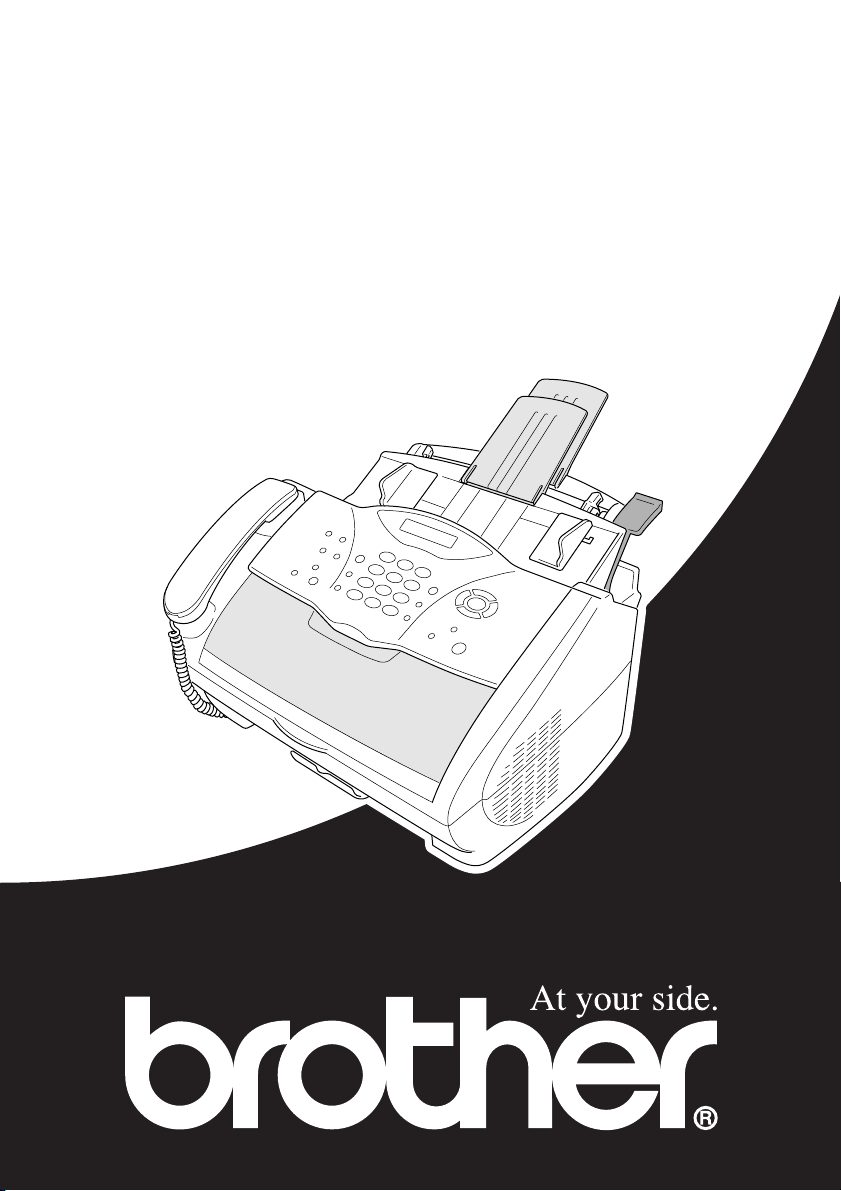
MFC-4800
РУКОВОДСТВО
ПОЛЬЗОВАТЕЛЯ
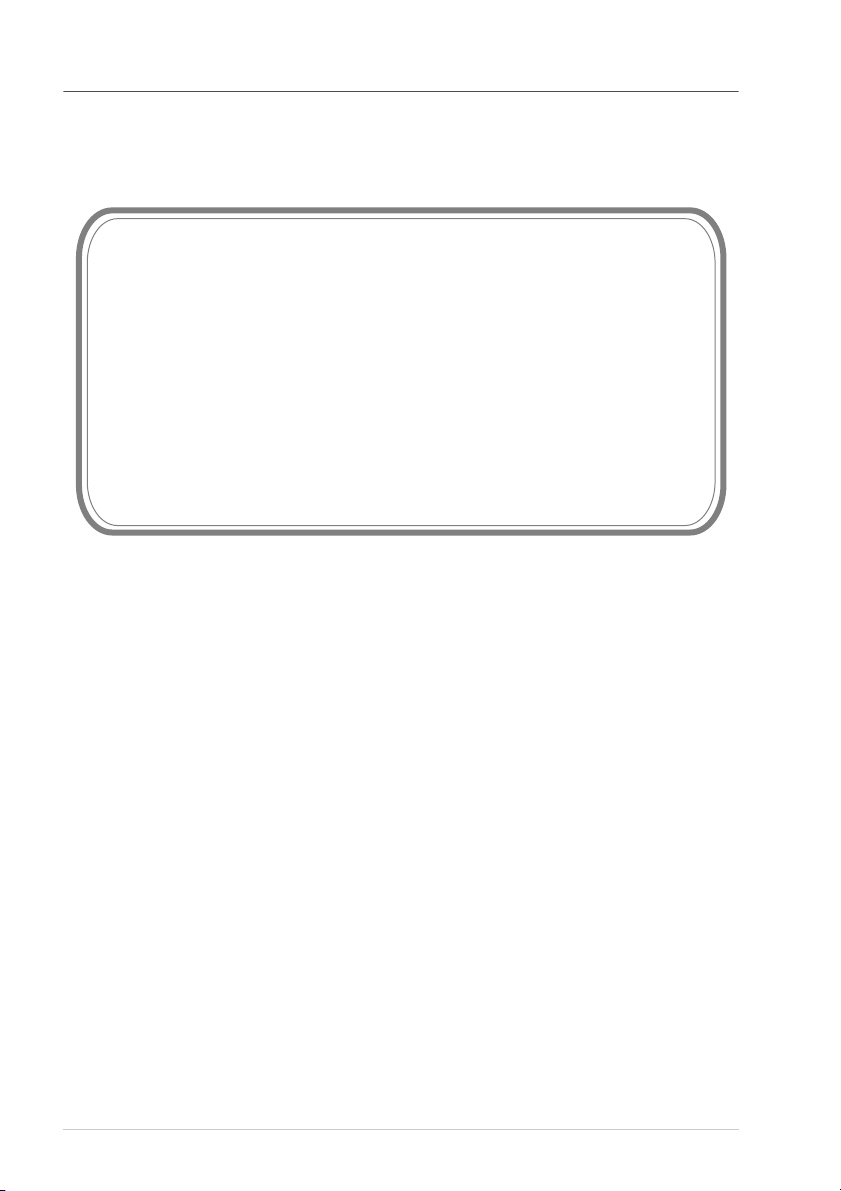
ПОЛЬЗОВАНИЕ РУКОВОДСТВОМ
Компания Brother уведомляет о том, что данное изделие может оказаться
неработоспособным в стране, иной, чем страна его первоначального приобретения.
Гарантийные обязательства не распространяются на случай использования аппарата,
подключенного к общественным телекоммуникационным линиям в другой стране.
Применяйте только подлинные комплектующие изделия
фирмы Brother
НЕ перезаправляйте картриджи с тонером. Попытки
использовать перезаправленные картриджи и несовместимые
тонеры могут привести к повреждению аппарата. На
повреждения такого рода гарантийные обязательства
распространяться не будут. Гарантийные обязательства также не
распространяются на проблемы, вызванные применением
комплектующих изделий и расходных материалов,
произведенных не фирмой Brother. Рекомендуем применять
только фирменные комплектующие изделия.
ii
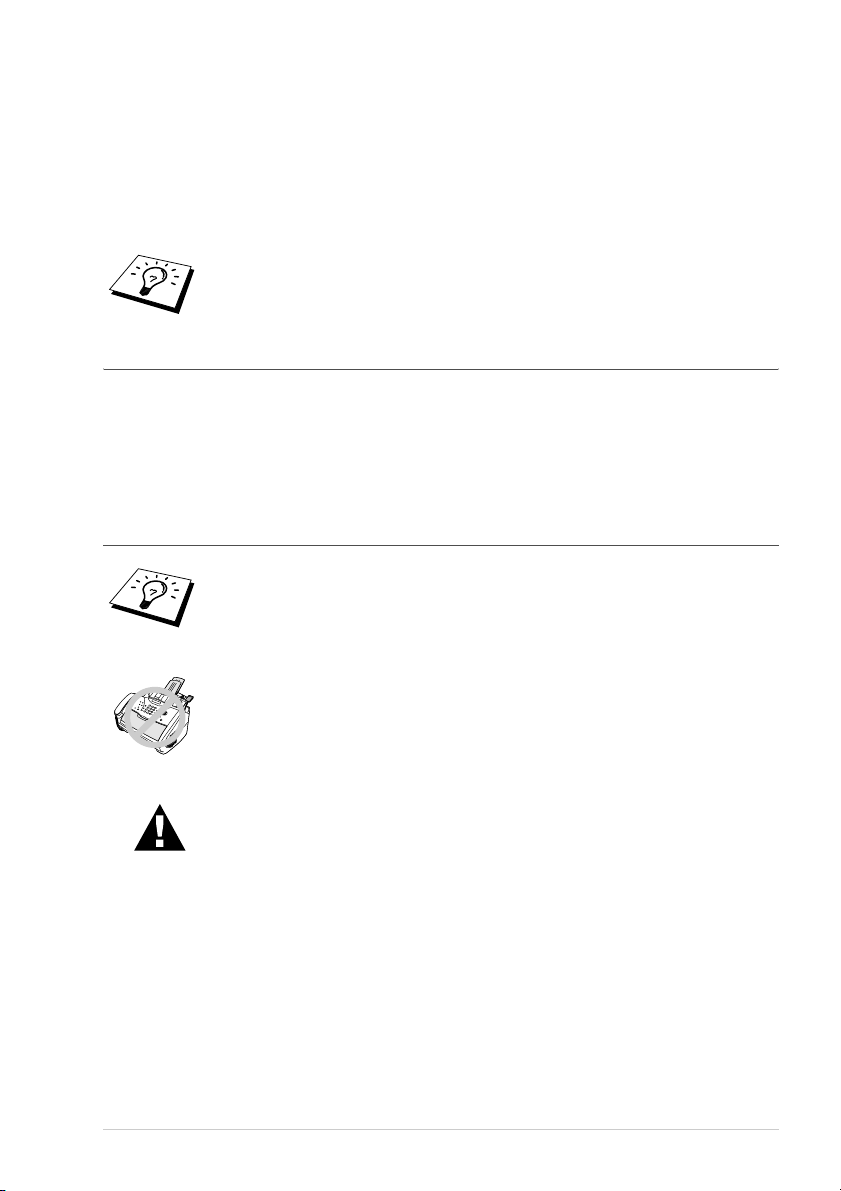
Пользование руководством
Благодарим вас за покупку многофункционального центра Brother.
Разрабатывая этот аппарат, мы стремились сделать его как можно более простым в
обращении. Экранные подсказки и приглашения будут руководить вашими действиями
во время работы, однако, в полной мере вы сможете использовать потенциал аппарата,
если уделите некоторое время прочтению настоящего руководства.
Аппарат оснащен кнопкой
распечатать справочный лист основных процедур и функций.
Отчеты
. Нажмите кнопки
Отчеты
и 1, чтобы
Поиск информации
Все заголовки глав и разделов перечислены в Оглавлении. Вы сможете также найти
информацию о конкретной функции или характеристике аппарата при помощи
указателя, помещенного в конце руководства. В руководстве вам встретятся
специальные символы, служащие для того, чтобы обратить ваше внимание на важную
информацию, перекрестные ссылки и предупреждения. Иллюстрации некоторых видов
дисплеев также помогут вам в работе на аппарате.
Символы, используемые в руководстве
Примечание или дополнительная информация.
В случае несоблюдения указанных условий аппарат может быть
поврежден или возможны сбои в его работе.
Предупреждения, детализирующие меры предосторожности,
которые вы должны предпринять во избежание травмы.
iii
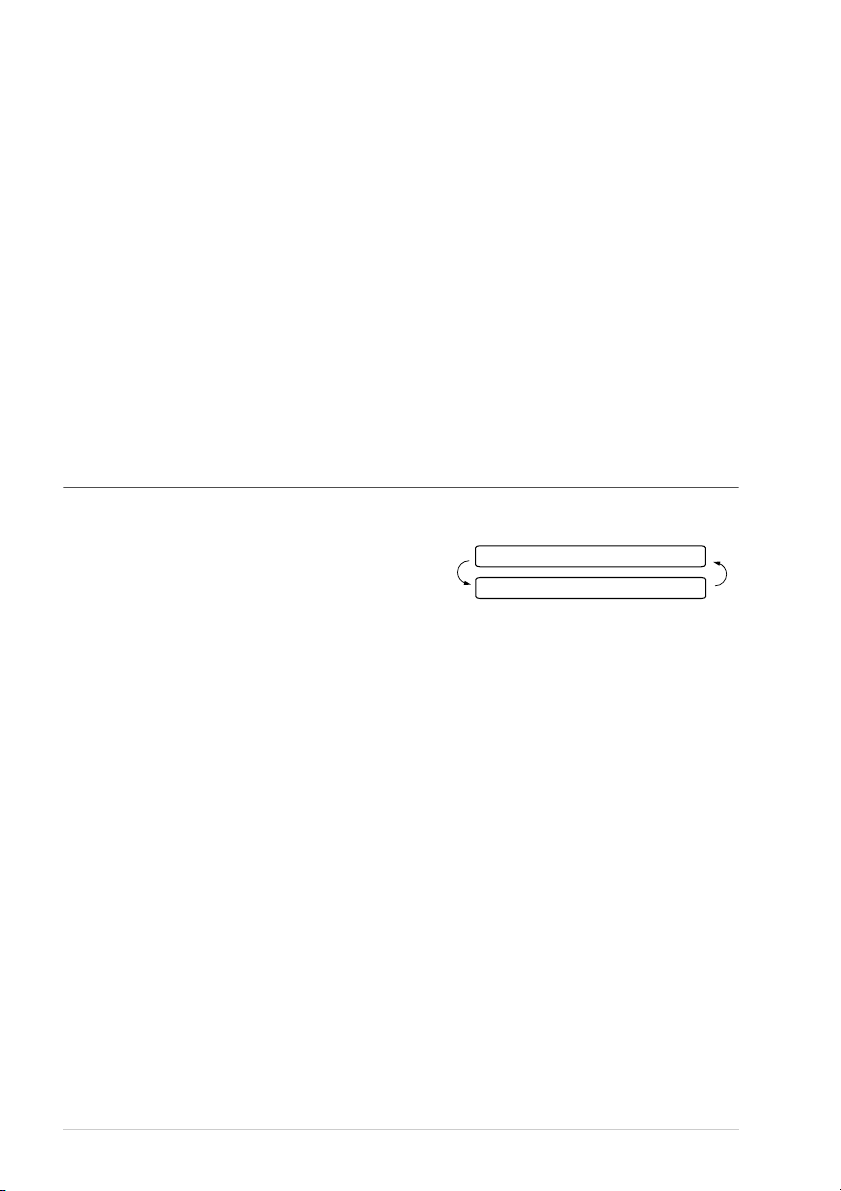
Удобное для пользователя программирование
Мы разработали аппарат, в котором программирование осуществляется на его экране.
Эта удобная для пользователя особенность позволяет вам в полной мере
воспользоваться всеми преимуществами аппарата.
Поскольку программирование осуществляется на жидкокристаллическом дисплее
аппарата, мы создали пошаговые экранные приглашения и подсказки, помогающие вам
программировать аппарат. Все, что вам потребуется делать, это следовать подсказкам и
приглашениям, которые будут направлять вас при работе с меню и программировании
различных опций и выполнении настроек. В дополнение вы можете ускорить
программирование и настройку аппарата, нажав кнопку Menu/Set и выбрав номер
меню при помощи клавиатуры набора.
Полный список значений функций, опций и доступных настроек приведен в
приложении к данному руководству. (См. Режим меню и Таблица выбора меню, стр.195.)
Альтернативные дисплеи
Жидкокристаллический дисплей аппарата иногда переключается с показа выбранной в
текущий момент опции на сообщение, подсказывающее вам, как действовать дальше.
Дисплей, который вы, возможно, будете видеть
чаще всего, показан справа. Смысл его в том, что
когда вы поместите свой документ в АУПД
(Автоматическое Устройство Подачи
Документа), вы можете либо набрать номер, чтобы отправит его в качестве факса, или
нажать кнопку Копирование, чтобы сделать копию документа.
ТЕЛ.НОМЕР>СТАРТ
КОПИЯ:ЧИС.>КОПИР
iv
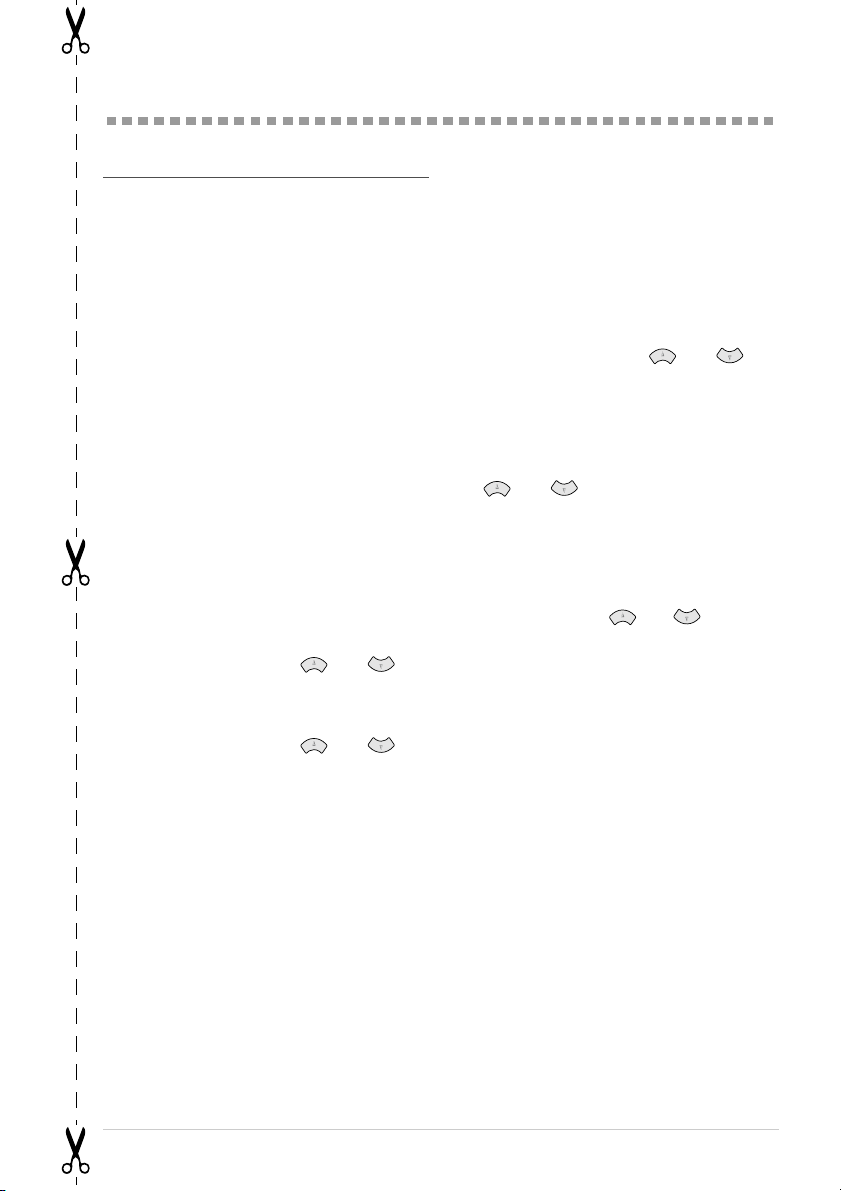
Краткий справочник
Отправка факсов
Автоматическая передача
1
Поместите оригинал в АУПД
(Автоматическое Устройство Подачи
Документа) лицевой стороной вниз.
2
Введите номер факса, при помощи
одной из кнопок Быстрый набор,
Поиск или при помощи клавиатуры
набора номера.
3
Нажмите кнопку Старт.
Отправка Титульного Листа.
1
Поместите оригинал в АУПД лицевой
стороной вниз.
2
Нажмите кнопку Menu/Set, 2, 2, 7.
3
Когда на дисплее появится ТОЛЬКО
СЛЕД. ФАКС, нажмите кнопку
Menu/Set.
4
При помощи кнопок или
выберите ВКЛ или ВЫКЛ, затем
нажмите кнопку Menu/Set.
5
При помощи кнопок или
выберите комментарий, затем
нажмите кнопку Menu/Set.
6
Введите две цифры, чтобы указать
количество отправляемых страниц,
затем нажмите Menu/Set.
Передача в режиме реального
времени
Вы можете отправлять свои факсы в
режиме реального времени.
1
Поместите оригинал в АУПД лицевой
стороной вниз.
2
Нажмите кнопку Menu/Set, 2, 2, 5.
3
При помощи кнопок или
выберите ВКЛ, затем нажмите
Menu/Set
—ИЛИ—
Для того, чтобы произвести только
следующую передачу, нажмите кнопку
или и выберите ТОЛЬКО
СЛЕД.ФАКС, затем нажмите кнопку
Menu/Set.
4
Для того чтобы произвести только
отправку следующего факса, при
помощи кнопок или выберите
ВКЛ, затем нажмите кнопку
Menu/Set.
5
Нажмите 1, чтобы произвести
дополнительные настройки, или 2,
если вы готовы отправить факс.
6
Введите номер факса.
7
Нажмите кнопку Старт.
7
Нажмите 1, чтобы произвести
дополнительные настройки или 2,
если вы готовы отправить факс.
8
Введите номер факса.
9
Нажмите кнопку Старт.
v
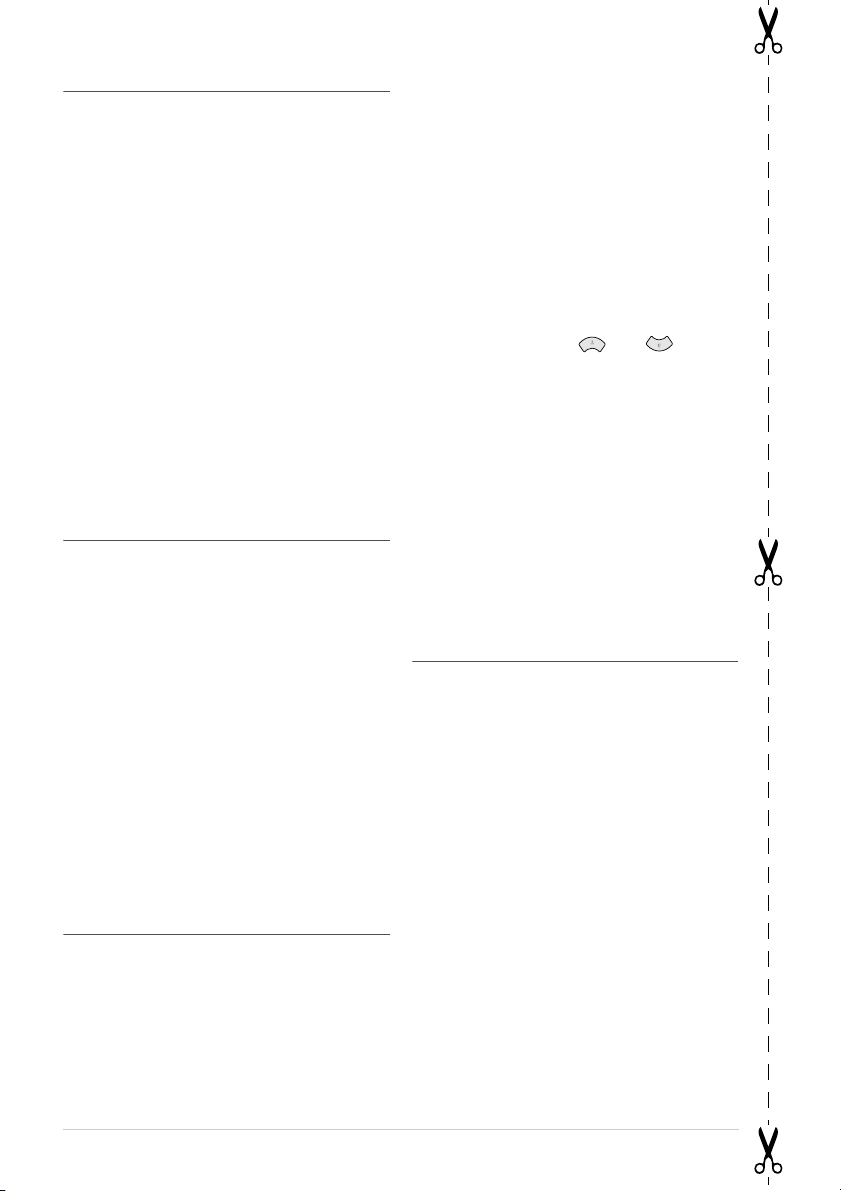
Прием факсов
Выберите режим приема
Нажмите кнопку Режим Приема и
выберите ТОЛЬКО ФАКС,
ФАКС/ТЕЛЕФОН, АВТООТВЕТЧИК
или РУЧНОЙ. Если вы выбираете
ФАКС/ТЕЛЕФОН, следует обязательно
установить такие параметры, как
Задержка Звонка и Время Звонка.
Ручной прием
1
Снимите трубку.
2
Если вы слышите тональные сигналы
факса, нажмите кнопку Старт.
3
Когда на дисплее появится ПРИЁМ,
повесьте трубку.
Занесение номеров в память
Занесение в память номеров
Быстрого набора
1
Нажмите кнопку Menu/Set,
2, 3, 1.
2
Введите двузначный номер ячейки
памяти Быстрого набора и нажмите
кнопку Menu/Set.
3
Введите номер (до двадцати цифр) и
нажмите кнопку Menu/Set.
Набор, затем нажмите # и введите
двухзначный номер Быстрого набора.
(Если для того чтобы набрать номер,
вы нажали Линия, снимите трубку,
когда абонент ответит.)
3
Закончив разговор, повесьте трубку.
Поиск/Быстрый Набор
1
Нажмите Поиск/Быстрый Набор,
затем введите первую букву имени,
которое вы ищете.
2
Нажмите кнопку или , чтобы
произвести поиск в памяти.
3
Когда имя будет отображено на
дисплее, снимите трубку—ИЛИ—
Нажмите кнопку Линия.
4
Нажмите Старт, чтобы набрать
номер. (Если для того чтобы набрать
номер, вы нажали кнопку Линия,
снимите трубку, когда абонент
ответит.)
5
Закончив разговор, повесьте трубку.
Изготовление копий
Изготовление одиночной копии
1
Вставьте документ в АУПД лицевой
стороной вниз.
2
Нажмите Копирование.
4
Введите имя (или оставьте его пустым)
и затем нажмите кнопку Menu/Set.
5
Нажмите Стоп/Выход.
Использование телефона
Быстрый набор
1
Снимите трубку или нажмите кнопку
Линия и убедитесь в наличии
тонального сигнала.
2
Когда вы услышите тональный сигнал,
нажмите кнопку Поиск/Быстрый
vi
Изготовление нескольких копий
1
Вставьте документ в АУПД лицевой
стороной вниз.
2
При помощи клавиатуры набора
номера введите количество копий,
которое вы хотите сделать.
3
Нажмите Копирование.
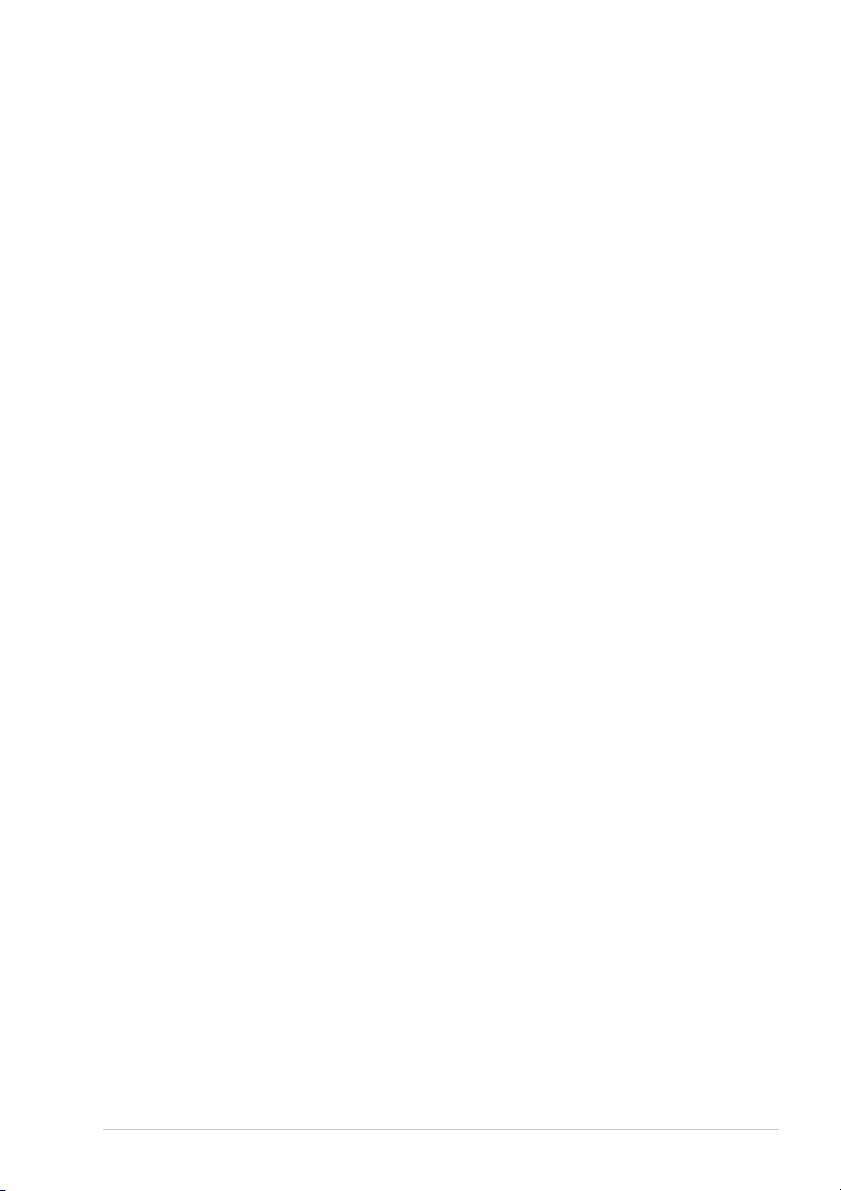
Содержание
Пользование руководством
Удобное для пользователя
программирование
Краткий справочник................................................................. v
Содержание ............................................................................. vii
ПОДГОТОВКА И ПРОСТОЕ ИСПОЛЬЗОВАНИЕ
АППАРАТА
Руководство по подготовке и простому
использованию аппарата
Рекомендации по подготовке и использованию простых
функций..................................................................................... 4
Панель управления аппарата MFC4800.................................. 8
ИСПОЛЬЗОВАНИЕ БАЗОВЫХ ФУНКЦИЙ
Глава 1 Настройка
Начальные настройки ............................................................. 11
Произвольные настройки ....................................................... 12
Занесение номеров в память для легкого набора номера...... 14
Глава 2 Отправка факса
Настройка сканирования........................................................ 16
Набор номера .......................................................................... 17
Отправка факса ....................................................................... 18
Глава 3 Прием Факсов
Настройка режима приема...................................................... 20
Прием факса............................................................................ 23
Глава 4 Использование Телефона (Voice)
Речевые вызовы....................................................................... 25
Глава 5 Печать Отчетов
Настройка Отчета о Передачах и Журнала ............................ 28
Использование кнопки Отчеты.............................................. 29
ИСПОЛЬЗОВАНИЕ РАСШИРЕННЫХ ФУНКЦИЙ
Глава 6 Расширенные возможности отправки факсов
Дополнительные операции..................................................... 30
Глава 7 Дополнительные возможности приема факсов
Управление с добавочного или
параллельного телефона ......................................................... 38
vii
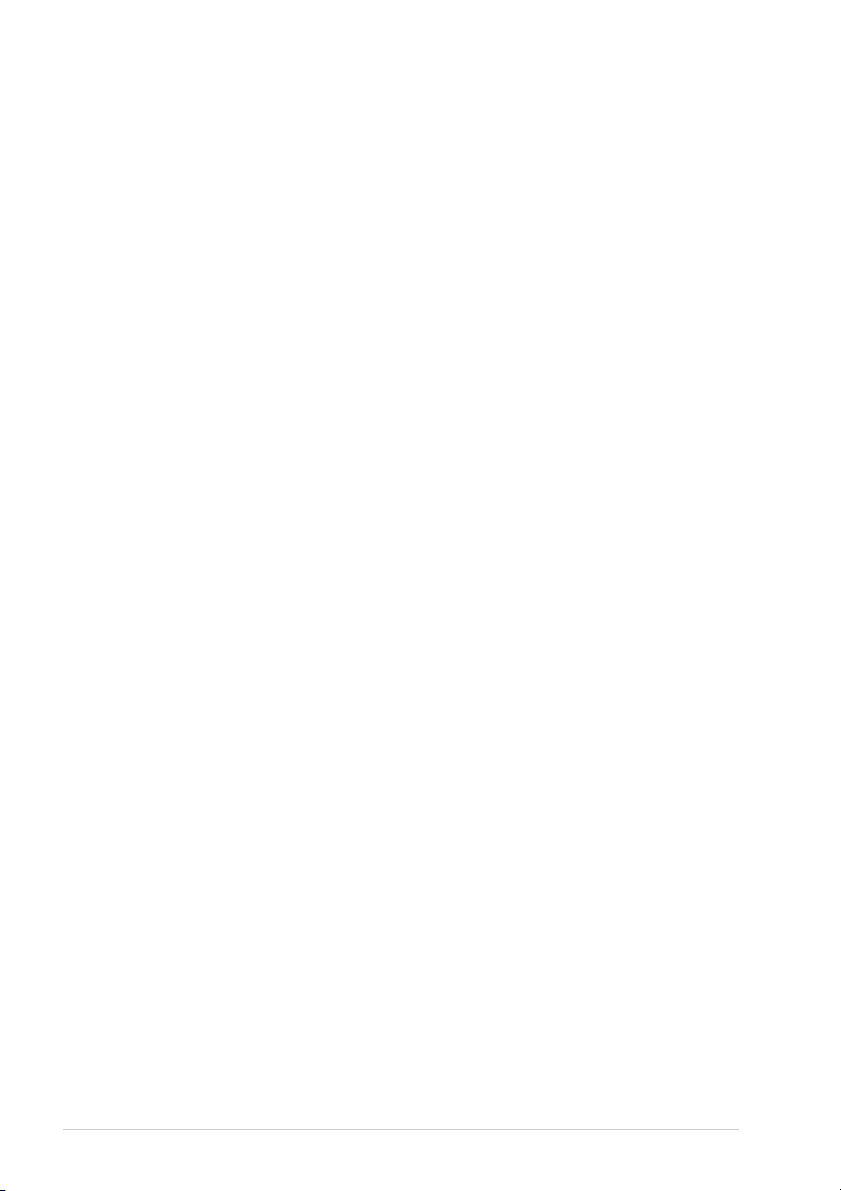
Глава 8 Опрос
Приемный опрос......................................................................40
Передающий опрос..................................................................42
Глава 9 Опции Удаленного Управления Факсом
Настройка сохранения факса в памяти ..................................43
Пересылка факса .....................................................................43
Удаленное извлечение .............................................................44
Глава 10 Копирование
Базовые операции копирования .............................................47
Временная настройка копирования........................................48
Качество копирования – Настройки по умолчанию .............52
ПРИНТЕР/СКАНЕР
Глава 11 Использование аппарата в качестве принтера
Специальные функции печати................................................54
Печать с вашего персонального компьютера (PC).................54
Одновременная печать и обработка факса .............................56
Бумага для печати ....................................................................57
Глава 12 Настройки драйвера принтера (Только для
Windows
Драйвер принтера для Brother MFC4800...............................58
Вкладка Основные настройки.................................................58
Вкладка Дополнительные настройки .....................................60
Поддержка................................................................................69
Глава 13 Сканирование с Windows
Сканирование документа .......................................................70
Сканирование документа
(Только для Windows
Применение ScanSoft
ScanSoft
Использование кнопок Сканирование совместно с
компьютером Windows ............................................................85
Использование кнопок панели управления ...........................85
Глава 14 Применение Brother Control Centre (Для
Windows
Windows NT
Свойства программы Brother Control Centre ..........................89
Сканирование в файл ..............................................................92
Сканирование в программное приложение для работы с
электронной почтой (Еmail) ..................................................94
Сканирование в программу оптического распознавания
символов (Обработка текста) ..................................................96
®
)
®
®
XP)......................................................77
®
®
TextBridge®...............................................................80
®
95/98/98SE/Me/2000 Professional и
®
PaperPort® и ОРС
WS 4.0)
viii
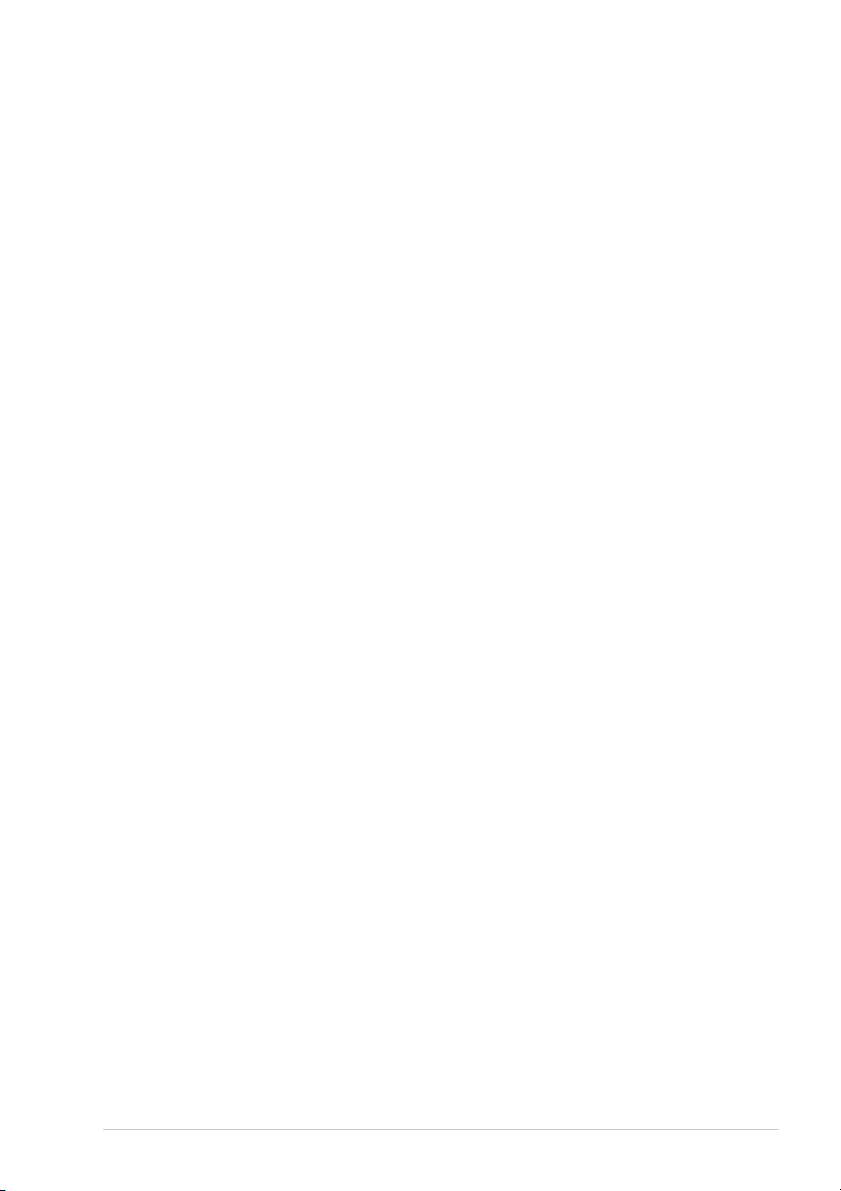
Cканирование в графическое приложение............................ 98
Кнопка Copy............................................................................ 99
Кнопка Send a Fax (Отправить факс) ................................... 100
Настройки РСФакса............................................................ 101
Глава 15 Применение Brother SmartUI Control Center на
®
базе Windows
(Для Windows® XP)
Brother SmartUI Control Center ............................................. 102
Свойства программы Brother Control Centre........................ 104
Аппаратный Раздел: Изменение значения кнопки Scan to 105
Программный Раздел............................................................ 111
Сканирование в Файл ........................................................... 113
Сканирование в программу ОРС (Обработка текста) ......... 117
Cканирование в Графическое Приложение (например
Microsoft Paint) ...................................................................... 119
Настройки факса (с использованием драйвера Brother РС
Факс)...................................................................................... 123
Кнопки Пользователя........................................................... 125
Глава 16 Настройка и использование PCФакс (Только
®
для Windows
)
Введение ................................................................................ 131
Удаленная настройка Многофункционального Центра ..... 131
Отправка факса как PCФакс (только для Windows
®
) ........ 132
Настройка Быстрого Набора Номера................................... 136
Глава 17 Использование аппарата MFC совместно с
Macintosh
Настройка оборудованного шиной USB компьютера Apple®
Macintosh
Использование драйвера принтера Brother c Apple
Macintosh
Использование драйвера принтера Brother c Apple
Macintosh
Отправка факса из программного приложения Macintosh
Использование драйвера сканера Brother TWAIN совместно с
Macintosh
®
®
............................................................................. 146
®
(Mac OS®8.6 9.2)............................................. 147
®
(Mac OS® X)....................................................... 149
®
............................................................................. 156
®
®
®
151
ТЕХНИЧЕСКОЕ ОБСЛУЖИВАНИЕ
Глава 18 Поиск неисправностей и Техническое
обслуживание
Сообщения об ошибках ........................................................ 162
Застревание документа и бумаги .......................................... 165
Упаковка и транспортировка аппарата ................................ 172
Текущий уход ........................................................................ 174
ix
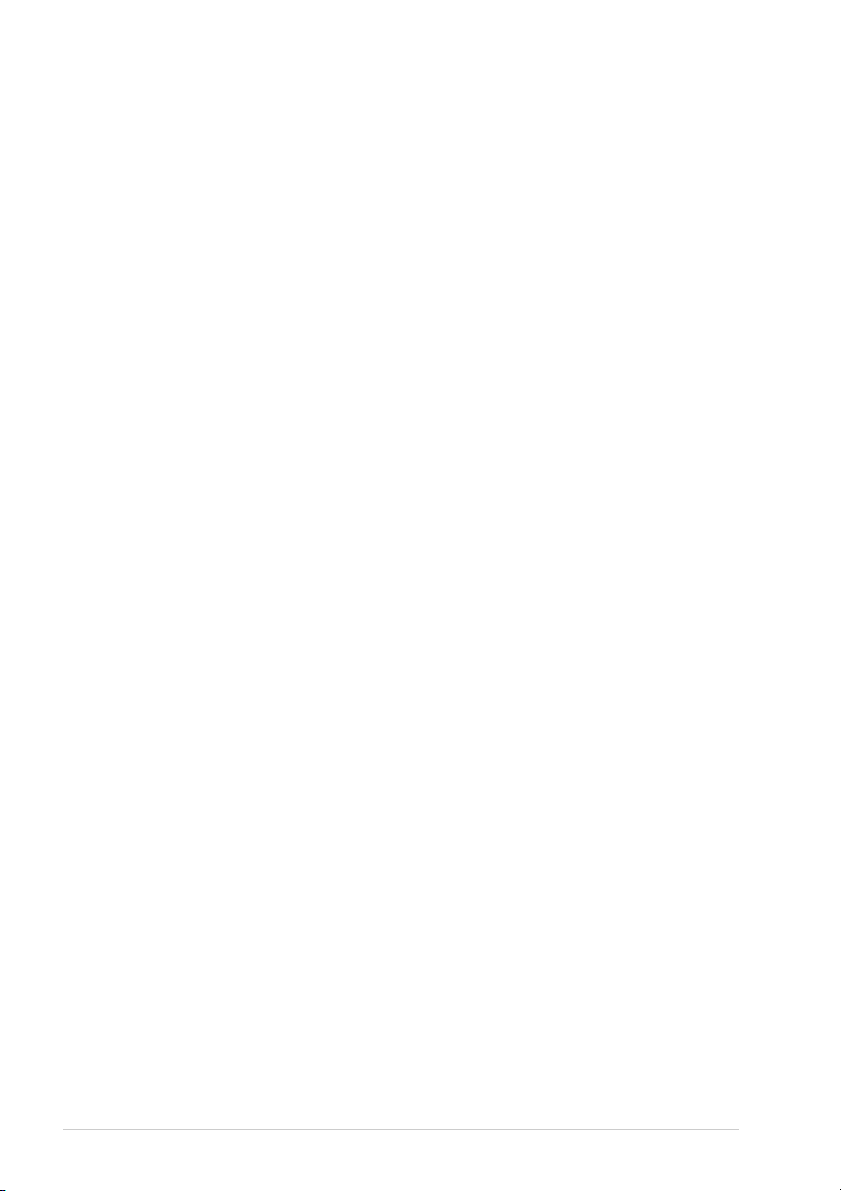
ВАЖНАЯ ИНФОРМАЦИЯ
Глава 19 Важная информация
Инструкции по технике безопасности..................................185
ПРИЛОЖЕНИЕ
Глава 20 Технические данные
Технические данные факса ...................................................189
Технические данные принтера..............................................190
Параметры электропитания и окружающей среды ..............192
Извещение о составлении и публикации .............................193
Торговые марки .....................................................................193
Ввод текста .............................................................................194
Режим меню и Таблица выбора меню...................................195
Об аппаратах факсимильной связи.......................................200
Глоссарий.............................................................................. 202
Указатель............................................................................... 206
ПОДГОТОВКА И ПРОСТОЕ ИСПОЛЬЗОВАНИЕ АППАРАТА
x
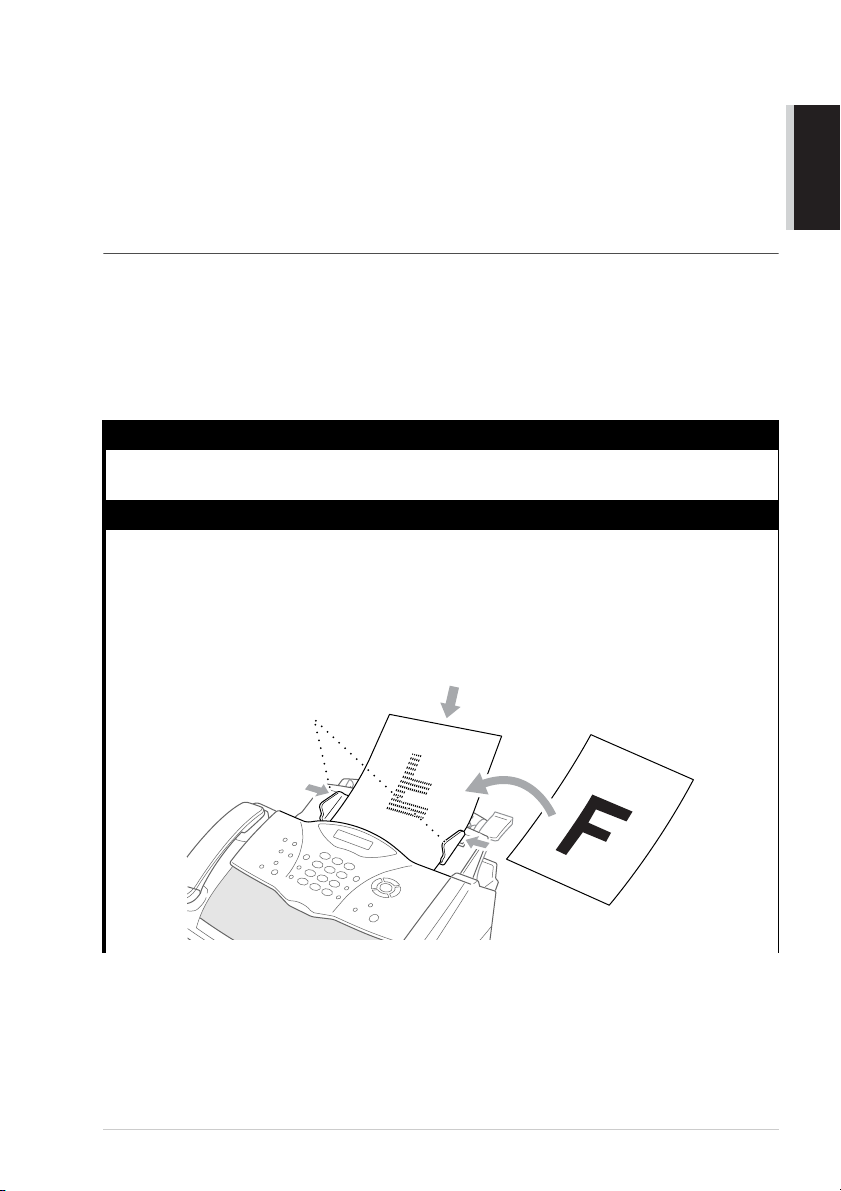
Руководство по подготовке и простому использованию аппарата
Простые процедуры по подготовке и использованию аппарата
Для того, чтобы произвести подготовку аппарата к работе и использовать его простые
функции, выполните шаги, описанные ниже.
Однако, перед этим следует ознакомиться с разделами "Инструкции по технике
безопасности" (стр. 185) и "Рекомендации по подготовке и использованию простых
функций" (стр. 4).
Если вам нужна дополнительная информация, обратитесь к разделам "Использование
базовых функций " или "Использование расширенных функций".
1 Прочтите Руководство по быстрой установке и настройке
Настройте аппарат, следуя указаниям, приведенным в Руководстве по быстрой
установке и настройке.
2 Установка документа
■ Документы должны иметь размер от 14.8 до 21.6 см в ширину и от 15 до 60 см в
длину. Этот аппарат может сканировать изображение шириной не более 20.8 см
независимо от того, какую ширину имеет документ.
■ Документы следует вставлять лицевой стороной вниз и верхним краем вперед.
■ Отрегулируйте положение направляющих в соответствии с шириной вашего
документа.
ИСПОЛЬЗОВАНИЕ
ПОДГОТОВКА И
ПРОСТОЕ
Направляющие
Руководство по подготовке и простому использованию аппарата 1
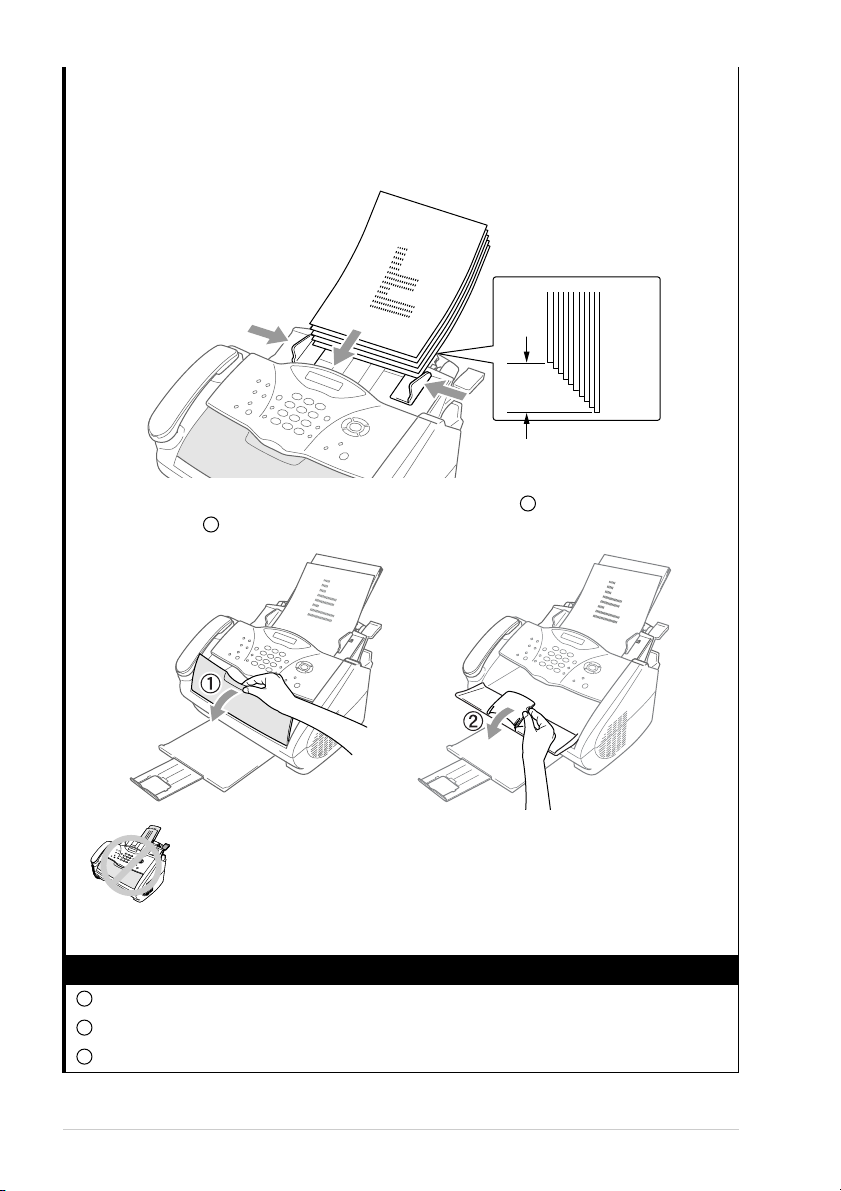
■ Автоматическое устройство подачи документа (АУПД) может содержать до
20 страниц, каждая из которых подается в аппарат по отдельности. Используя
АУПД, применяйте стандартную бумагу плотностью 6490 г/м
2
. Если вы
пользуетесь более тяжелой бумагой, подавайте каждый лист по очереди во
избежание заеданий бумаги.
Приблизительно 1.3 см
■ Откройте лоток для документов, вытянув его на себя ( ), затем разверните
удлинитель ( ).
2
1
• Не вставляйте в аппарат скрученные, смятые или порванные
документы, а также документы, скрепленные скобками,
скрепками, липкой лентой и т.п. Не вставляйте картон, газеты
или ткань.
• Если документ написан чернилами, убедитесь в том, что чернила
полностью высохли.
3 Отправка факса
1
Вставьте документ в АУПД лицевой стороной вниз.
2
Введите номер факса, на который вы хотите отправить документ.
3
Нажмите Старт.
2

4 Изготовление одной копии
1
Вставьте документ в АУПД лицевой стороной вниз.
2
Нажмите Копировать.
3
Чтобы остановить копирование, нажмите Стоп/Выход. Нажмите Стоп/Выход
еще раз, чтобы освободить исходный документ. (См. Копирование, стр. 47.)
5 Изготовление нескольких копий
1
Вставьте документ в АУПД лицевой стороной вниз.
2
При помощи клавиатуры набора номера введите количество копий, которое вы
хотите сделать (до 99).
Например, чтобы сделать 38 копий, нажмите 3, 8.
3
Нажмите Копировать.
ИСПОЛЬЗОВАНИЕ
ПОДГОТОВКА И
ПРОСТОЕ
Руководство по подготовке и простому использованию аппарата 3
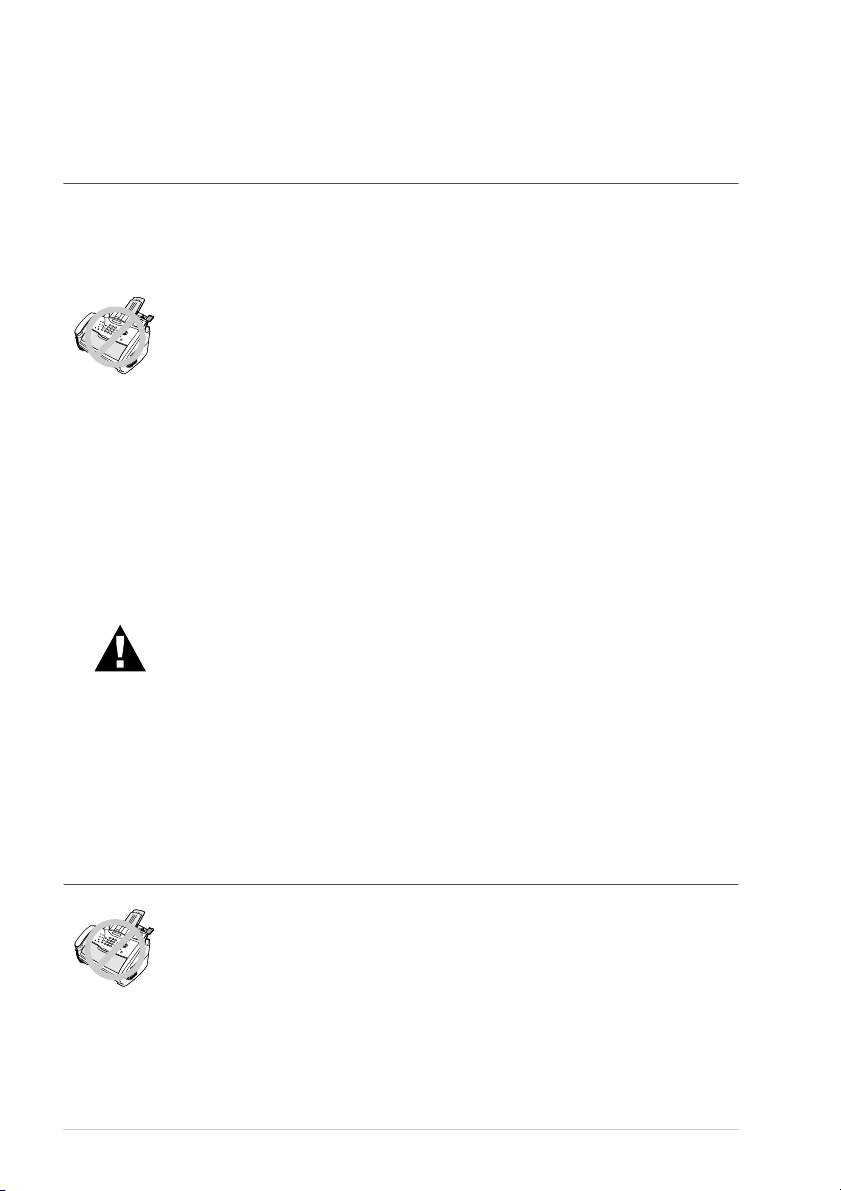
Рекомендации по подготовке и использованию простых функций
Расположение аппарата
Установите аппарат на плоскую, устойчивую поверхность, такую, как поверхность
стола. Расположение аппарата должно быть таким, чтобы он не подвергался
воздействию вибрации и сотрясений. Расположите аппарат вблизи телефонной розетки
и стандартной заземленной розетки электросети.
Избегайте размещения аппарата в местах, где он может
подвергнуться удару. Не располагайте аппарат вблизи радиаторов
отопления, кондиционеров, холодильников, воды и мест
нахождения химикатов. Не включайте аппарат в розетки
электросети, которые могут отключаться настенными
выключателями или таймерами, поскольку отключение питания
может привести к стиранию информации, находящейся в памяти.
Не включайте аппарат в розетки электросети, находящиеся в одной
цепи с мощными бытовыми приборами или другим оборудованием,
которое может вызывать броски напряжения. Избегайте источников
помех, таких как динамики или базы беспроводных телефонов.
Убедитесь в отсутствии препятствий для воздушного потока,
создаваемого вентилятором, расположенным с правой стороны
аппарата.
• Рекомендуем использовать аппарат с устройством защиты от
перенапряжений с тем, чтобы защитить его от повреждений,
вызванных возможным ударом молнии.
• Never touch telephone wires or terminals that are not insulated unless
the telephone line has been disconnected at the network interface.
• Избегайте пользования телефоном (за исключением телефона
беспроводного типа) во время грозы, поскольку это связано с
определенным риском удара молнии.
• Не пользуйтесь телефоном для того, чтобы сообщить об утечке
газа, находясь вблизи места утечки.
Подключение Сетевого шнура
• Аппарат должен иметь заземленную сетевую вилку.
• Поскольку аппарат заземляется через сетевую вилку, вы можете
защитить себя от электрически потенциально опасных состояний
телефонной сети, оставляя питание включенным во время
подключения аппарата к телефонной линии. Аналогично вы
можете защитить себя, когда вы хотите передвинуть аппарат,
сначала отсоединив его от телефонной линии, а затем от
электросети.
4
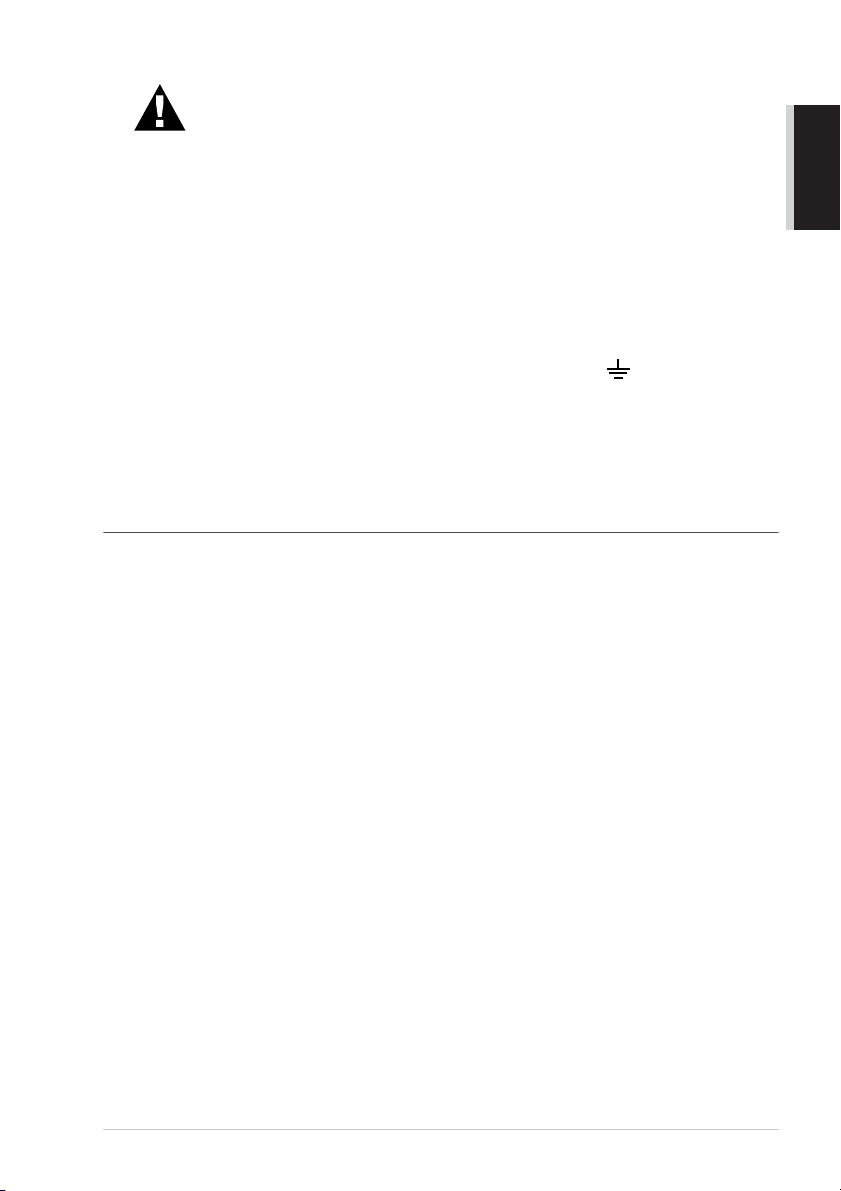
ВНИМАНИЕ:
Если вам необходимо заменить литую сетевую вилку на вилку
другого типа, отрежьте ее и немедленно выбросьте, чтобы в
дальнейшем не вставить ее случайно в розетку, находящуюся под
напряжением. Провода сетевого шнура имеют следующий цветовой
код:
• Желтозеленый :Земля
• Голубой :Ноль
•Коричневый :Фаза
Поскольку цвета проводов сетевого шнура могут не соответствовать
цветовой маркировке контактов вашей вилки, действуйте
следующим образом:
Желтозеленый провод должен быть присоединен к клемме,
обозначенной буквой Е, символом заземления или к клемме
зеленого или желтозеленого цвета.
Голубой провод должен быть присоединен к клемме обозначенной
буквой N или к клемме черного цвета.
Коричневый провод должен быть присоединен к клемме
обозначенной буквой L или к клемме красного цвета.
Сохранение памяти
В случае отключения питания все настройки функций ОБЩИЕ НАСТРОЙКИ,
НАСТРОЙКА ПРИЁМА, НАСТРОЙКА ПЕРЕДАЧИ, ВЫБОР ТЕЛЕФОННОГО
НОМЕРА, НАСТРОЙКА ОТЧЁТА, ОПЦИИ УДАЛЕННОГО УПРАВЛЕНИЯ и
РАЗНОЕ сохраняются в памяти постоянно, а данные об отправленных и принятых
факсимильных сообщениях сохраняются в течении нескольких дней.
ИСПОЛЬЗОВАНИЕ
ПОДГОТОВКА И
ПРОСТОЕ
Руководство по подготовке и простому использованию аппарата 5
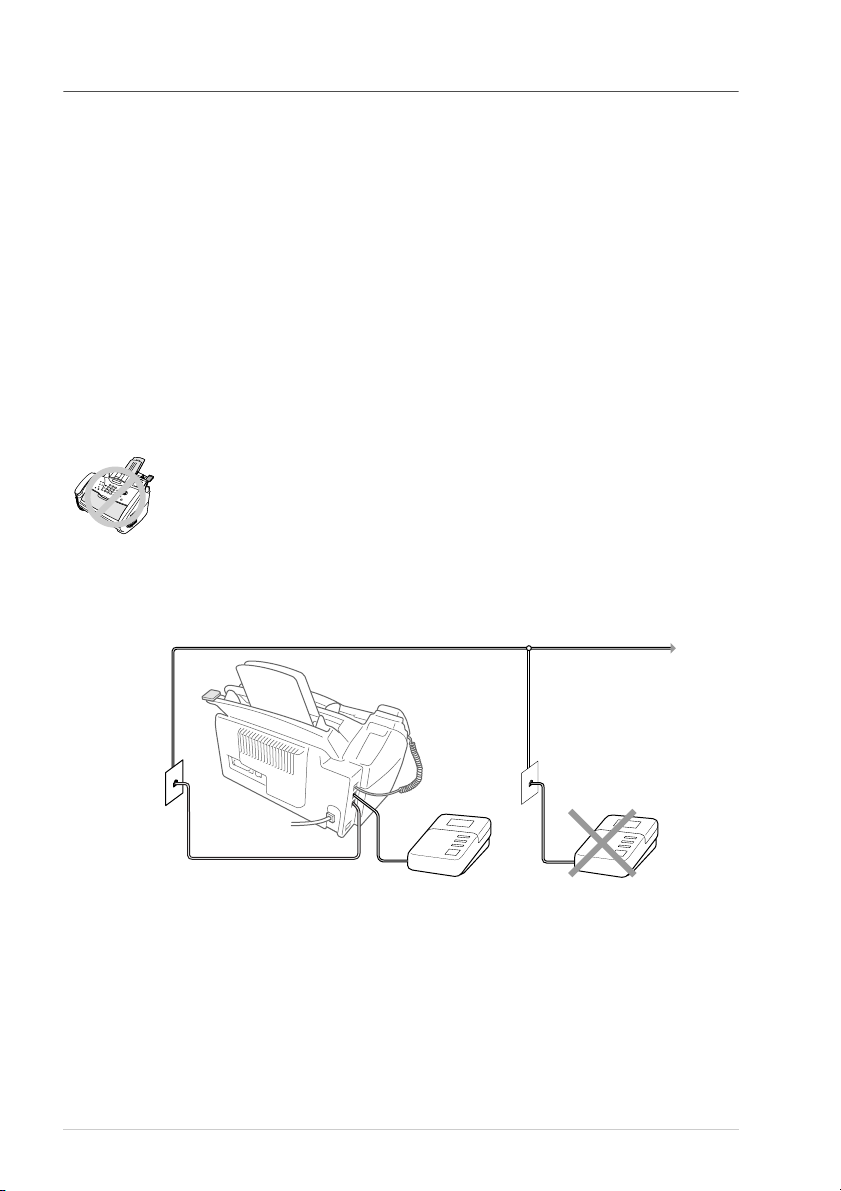
Подключение добавочного автоответчика
Последовательность действий
Вам может потребоваться подключить дополнительный автоответчик. Если вы имеете
добавочный автоответчик на той же телефонной линии, что и ваш аппарат, автоответчик
будет отвечать на все звонки. Аппарат "слушает" тональные сигналы вызова факса
(сигналы CNG). Если он слышит их, он берет вызов на себя и принимает факс. Если
аппарат не слышит тонального сигнала CNG, он не ответит на вызов и звонящий может
оставить сообщение на автоответчике обычным образом.
Автоответчик должен ответить в течение максимум четырех звонков. Однако мы
рекомендуем настроить его на два звонка. Аппарат не может определить поступление
тональных сигналов CNG до тех пор, пока автоответчик не ответит на вызов, и если
автоответчик настроен на ответ после четырех звонков, у аппарата остается всего лишь
810 секунд продолжительности сигналов CNG для установления факсимильной связи.
Тщательно следуйте инструкциям, приведенным в настоящем руководстве,
касающимся записи ваших исходящих сообщений. Не включайте на автоответчике
функцию "экономичного звонка".
Важно, чтобы автоответчик был подключен через гнездо EXT на
аппарате или на линейном разъеме. Не пользуйтесь линейным
удвоителем на линейном разъеме, поскольку это может создать
проблемы с ответом на вызовы.
Соединения
1
Вы можете подключить к аппарату добавочный автоответчик, как показано на
иллюстрации ниже.
Автоответчик
2
Настройте автоответчик на ответ после двух или менее звонков.
3
Запишите исходящее сообщение (см. следующую страницу).
4
Настройте автоответчик на ответ на звонки.
5
Установите Режим приёма АВТООТВЕТЧИК на аппарате, нажав кнопку Режим
Приёма.
Автоответчик
6
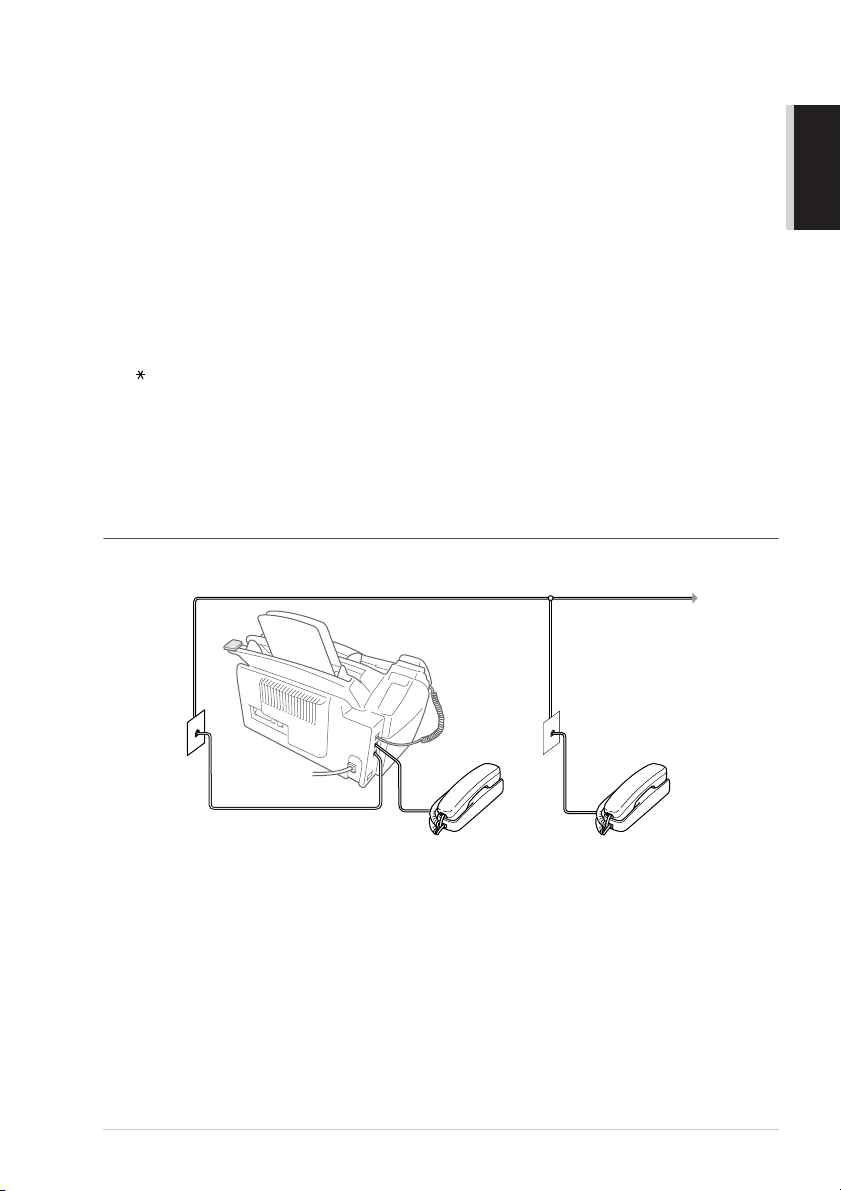
Исходящее сообщение добавочного автоответчика
При записи исходящего сообщения важным является согласование по времени.
Исходящее сообщение относится как к ручному, так и к автоматическому приему
факсов.
1
Рекомендуем, чтобы продолжительность исходящего сообщения не превышала
20 секунд.
2
Вначале сообщения рекомендуется пятисекундный период молчания.
(Это позволит факсу определить вид сигнала вызова до начала исходящего
сообщения, поэтому прием сможет производиться быстрее.)
3
Рекомендуем закончить исходящее сообщение своим Кодом Удаленной Активации
предназначенным для тех, кто отправляет факсы вручную. Например:
"После звукового сигнала оставьте сообщение или отправьте факс вручную, нажав
51 и Старт."
Пожалуйста, обратите внимание на то, что некоторые факсы, отправленные вручную, не
могут быть приняты автоматически, поскольку некоторые аппараты факсимильной
связи не передают тональный сигнал факса в том случае, если набор номера
производится вручную. В таких случаях вы должны проинформировать своих абонентов
о том, что для отправки факса они должны ввести Код Удаленной Активации.
Подключение добавочного телефона
Ваш аппарат оборудован трубкой, которой вы можете пользоваться в качестве обычного
телефона, однако вы можете подключить к нему отдельный телефон, как показано ниже.
ИСПОЛЬЗОВАНИЕ
ПОДГОТОВКА И
ПРОСТОЕ
Добавочный
телефон
Во время пользования этим добавочным телефоном (или автоответчиком) на дисплее
аппарата отображается сообщение ВНЕШНИЙ ТЕЛЕФОН, а при снятии трубки с вашего
аппарата раздается предупреждающий звуковой сигнал.
Чтобы отключить добавочный телефон и переключиться на свой аппарат MFC, снимите
трубку и нажмите кнопку Линия.
Руководство по подготовке и простому использованию аппарата 7
Параллельный
телефон
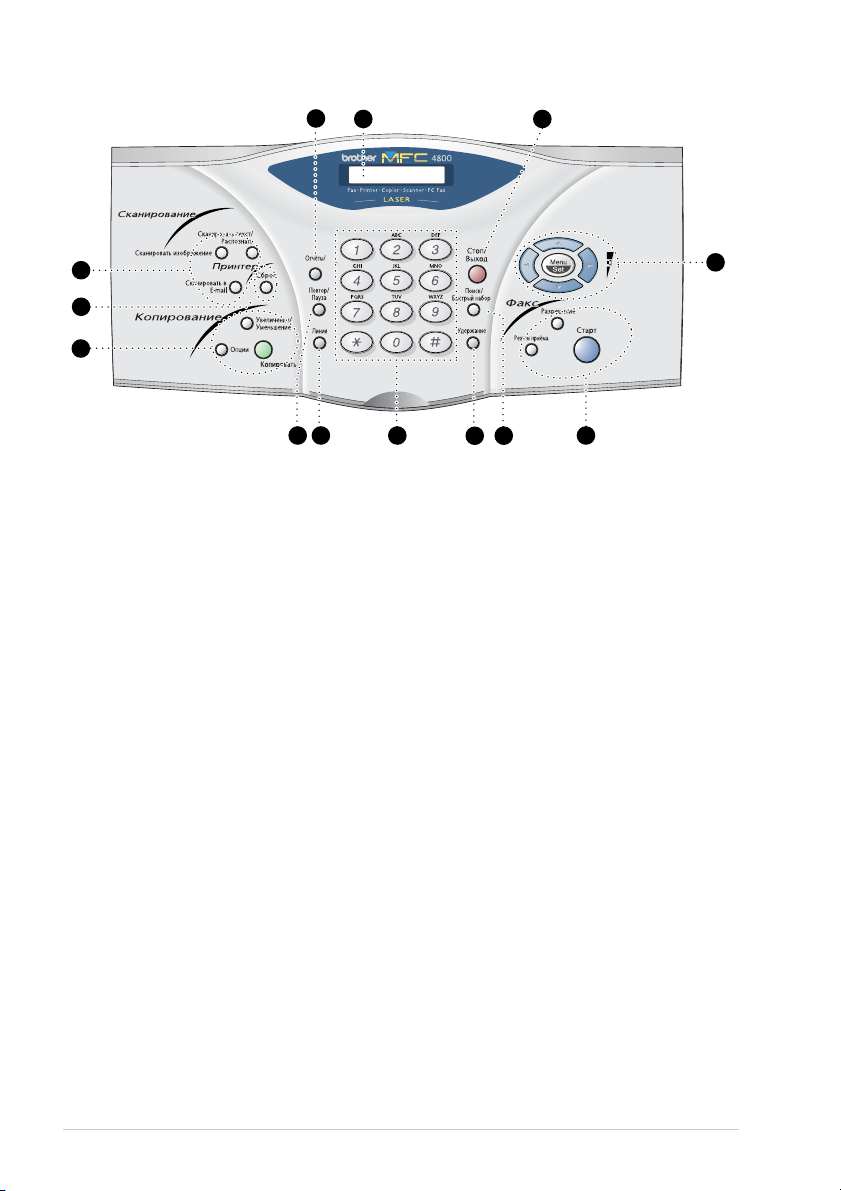
Панель управления аппарата MFCE4800
2
1 13
1
2
3
4
3
4
5
Переадресация
6
7
8
9
10
11
12
Жидкокристаллический дисплей
Служит для отображения сообщений, помогающих вам производить
настройку и управление аппаратом.
Отчёты/Переадресация
При помощи этой кнопки вы можете получать доступ к меню Отчёты и
выбрать вид отчета для распечатки: Помощь, Телефонные Номера, Журнал,
XMIT Проверка, Настройка системы и Форма Запроса.
Используйте эту кнопку для получения доступа к внешней телефонной линии
и/или для переадресации звонка.
Кнопки управления сканером:
Сканирование изображения
Нажмите эту кнопку, чтобы просканировать изображение в свое графическое
программное приложение для просмотра и редактирования.
Сканировать текст/Распознать
Нажмите эту кнопку, чтобы просканировать текстовый документ. Программа
ScanSoft
®
TextBridge® преобразует ваш текстовый документ в редактируемый
текст и загрузит его в ваш текстовый процессор для дальнейшего
редактирования.
Сканировать в Email
Нажмите эту кнопку, чтобы начать сканирование оригинала в ваше
программное приложение электронной почты, с его автоматической
настройкой в качестве файлового дополнения.
Кнопка управления принтером:
Сброс
Производит стирание данных из памяти принтера.
8
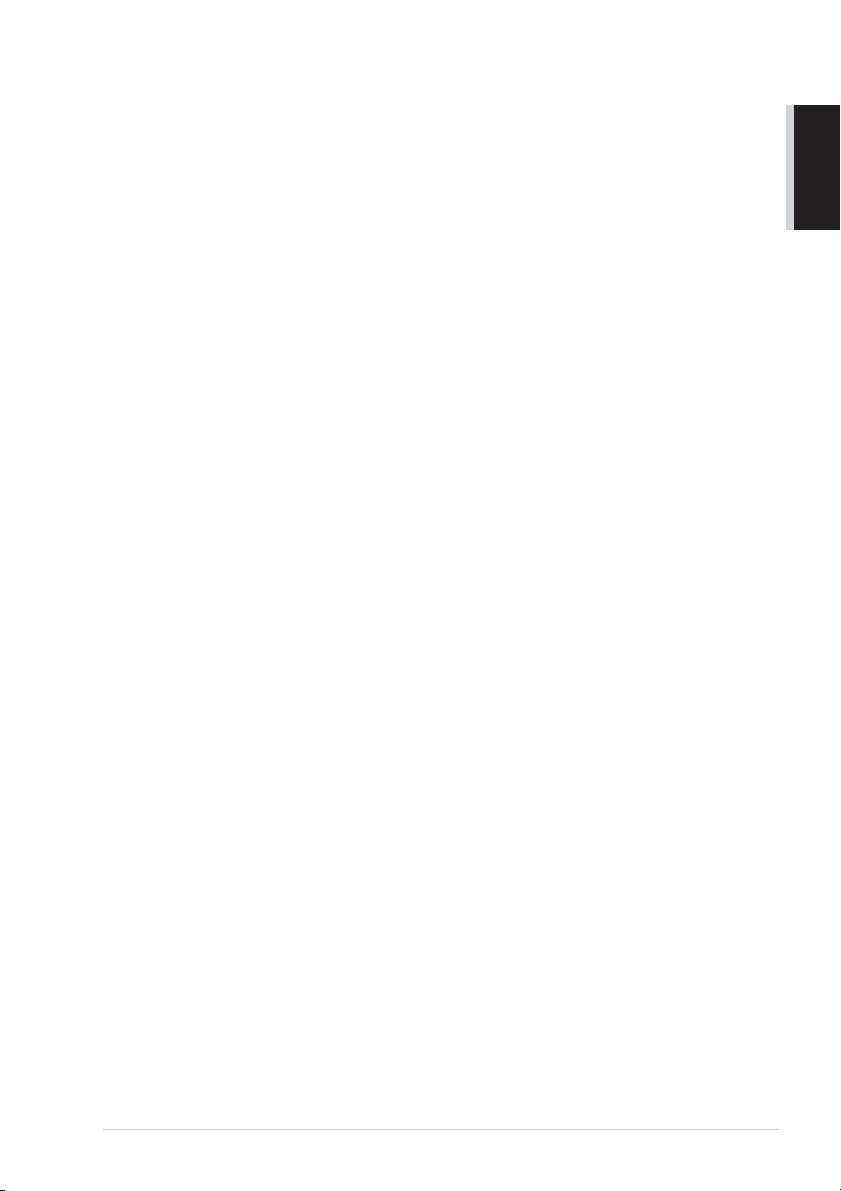
5
6
7
8
9
0
A
Кнопки управления функцией Копирования:
Опции
Вы можете быстро и легко произвести временные настройки (относящиеся
только к следующей копии документа).
Увеличение/Уменьшение
Позволяет вам выбрать один из следующих коэффициентов
масштабирования документа: 50%, 71%, 100%, !41%, 150%, 200%. Для того,
чтобы выбрать любой коэффициент масштабирования в пределах от 50 до
200%, выберите режим РУЧНОЙ и введите масштаб при помощи клавиатуры
набора.
Копировать
При нажатии этой кнопки аппарат производит копирование.
Повторный набор/Пауза
При помощи этой кнопки производится повторный набор последнего
набранного номера, а также вставка паузы в номера, заносимые в память для
автодозвона.
Линия
Позволяет производить набор номеров телефонов и факсов, не снимая
трубки.
Клавиатура набора
Служит для набора номеров телефонов и факсов, а также может быть
использована для ввода информации в аппарат.
Кнопка # позволяет вам переключать вид набора номера с импульсного
("ИМПУЛЬС") на тональный ("ТОН").
Отложенный вызов
Позволяет откладывать вызов.
Поиск/Быстрый набор
Позволяет производить поиск номеров, занесенных в память, а также
набирать занесенные в память номера путем нажатия кнопки # и
последующего ввода двузначного номера ячейки памяти.
Кнопки управления факсом
Режим приёма
При помощи этой кнопки вы можете выбрать, каким образом аппарат будет
обрабатывать поступающие вызовы.
Разрешение факса
Настройка разрешения при отправке факса.
Старт
Запускает процесс отправки факса.
ИСПОЛЬЗОВАНИЕ
ПОДГОТОВКА И
ПРОСТОЕ
Руководство по подготовке и простому использованию аппарата 9
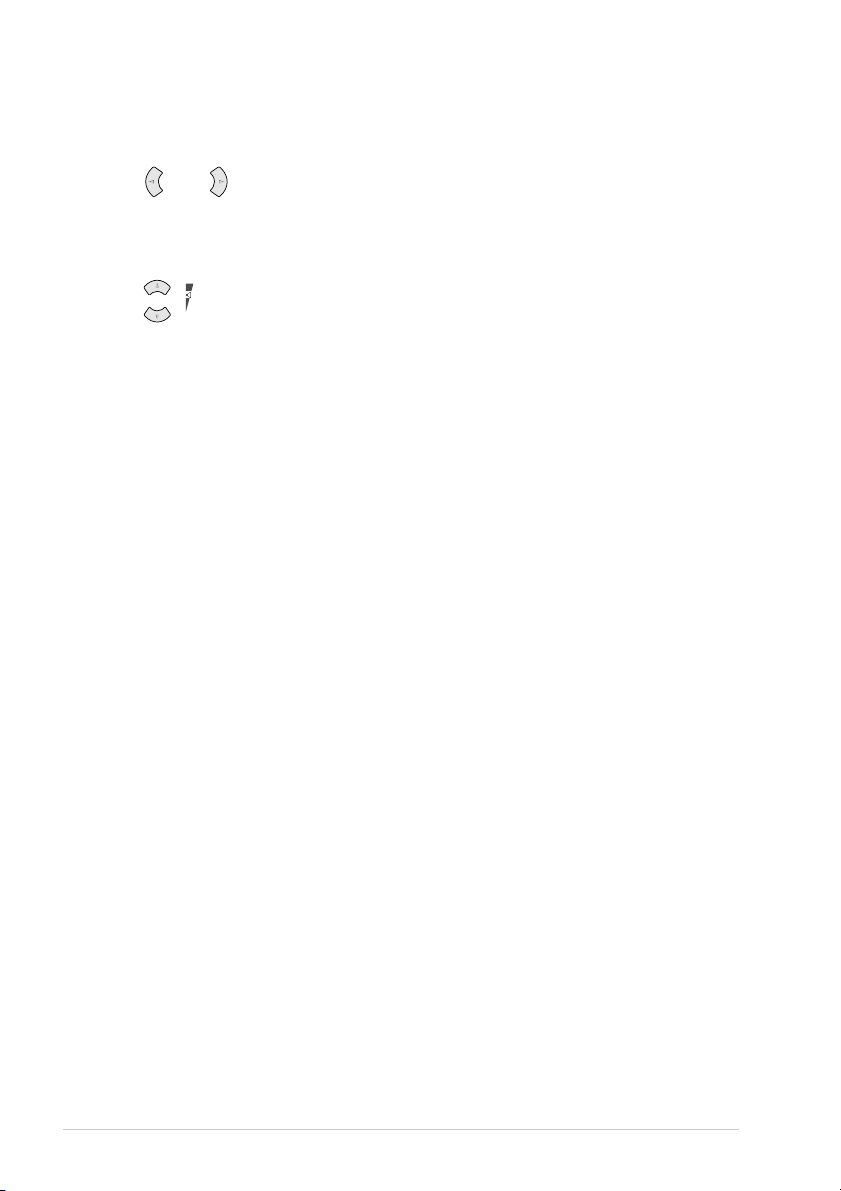
B
C
Навигационные кнопки
Menu/Set
Позволяет получать доступ к меню и входить в режим программирования, а
также служит для занесения в память аппарата сделанных настроек.
или
Нажмите одну и этих кнопок для прокрутки вперед или назад и выбора меню.
Вы можете также использовать эти кнопки для поиска в алфавитном порядке
имен, соответствующих номерам, занесенным в память.
or
или
Служат для просмотра меню и различных опций.
—ИЛИ—
При помощи этих кнопок вы можете также регулировать громкость звонка
или встроенного динамика.
Стоп/Выход
Служит для остановки факса, отмены той или иной операции или выхода из
режима той или иной функции.
ИСПОЛЬЗОВАНИЕ БАЗОВЫХ ФУНКЦИЙ
10
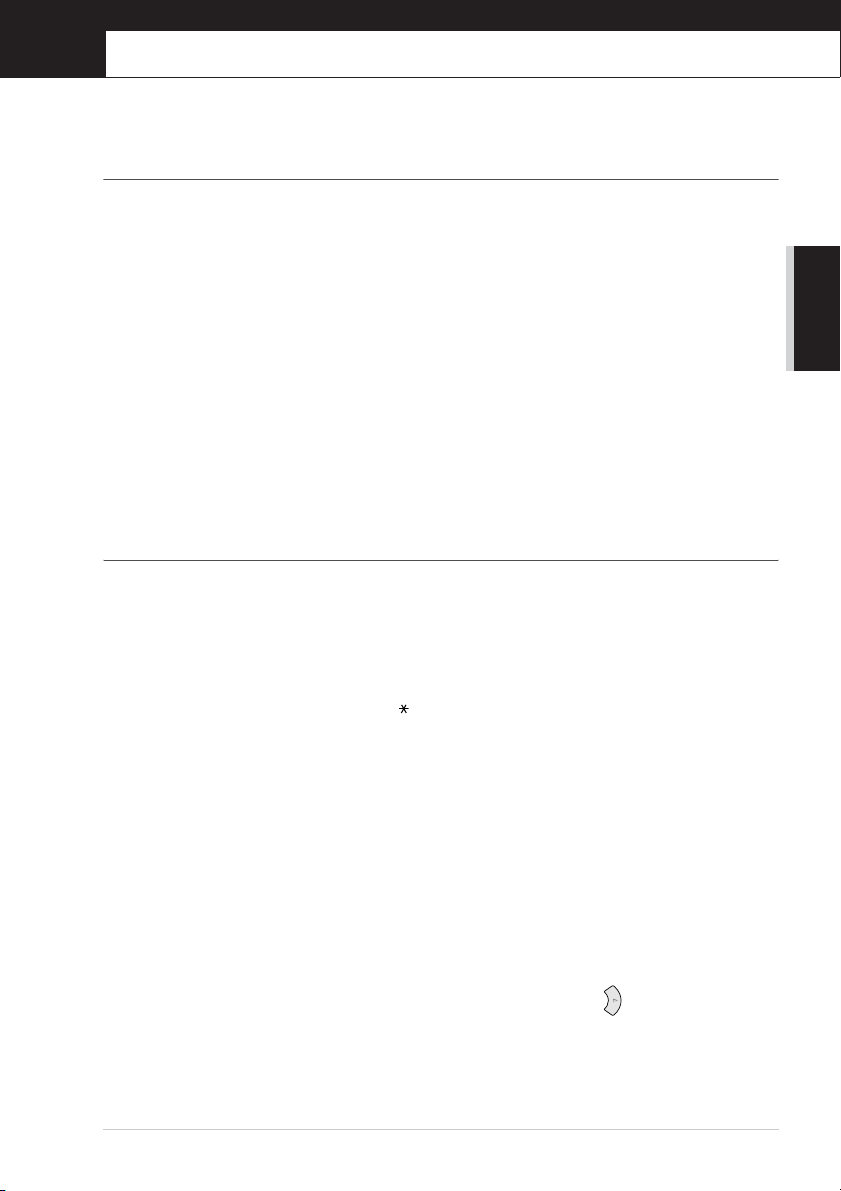
1
Настройка
Начальные настройки
Установка Даты и времени
Аппарат отображает на дисплее дату и время и печатает их на каждом отправляемом вами
факсе.
В случае перебоя в электропитании аппарат сохраняет информацию о дате и времени в
течение 9 часов. Все остальные настройки сохраняются.
1
Нажмите Menu/Set, 1, 1.
2
Введите две последние цифры текущего года и нажмите Menu/Set.
"02" регистрируется в аппарате, как 2002.
3
Введите двузначный номер месяца и нажмите Menu/Set.
4
Введите двузначную дату и нажмите Menu/Set.
5
Введите в 24хчасовом формате время и нажмите Menu/Set.
6
Нажмите Стоп/Выход.
Установка Идентификатора Станции
Вы можете занести в память свое имя, номер факса и номер телефона, которые будут
печататься на Титульном Листе факса и на всех страницах отправляемого вами факса
(См. Электронный Титульный Лист, стр. 30.)
Важным условием является ввод номеров вашего факса и телефона в международном
стандартизированном формате, т.е. в соответствии со следующей строгой
последовательностью:
Знак "+" (плюс) (нажмите кнопку )
Код страны
Местный междугородный код без какоголибо начального нуля
Пробел
Свой номер на местной телефонной станции, при необходимости для облегчения
чтения с использованием пробелов.
1
Нажмите Menu/Set, 1, 2.
БАЗОВЫЕ
ФУНКЦИИ
2
Введите номер своего факса (до 20 цифр) и нажмите Menu/Set.
3
Введите свой телефонный номер (до 20 цифр) и нажмите Menu/Set.
4
Введите свое имя (до 20 знаков) при помощи клавиатуры набора номера и таблицы
ввода текста. Чтобы ввести пробел, дважды нажмите кнопку .
5
Нажмите Menu/Set.
6
Нажмите Стоп/Выход.
Настройка 11
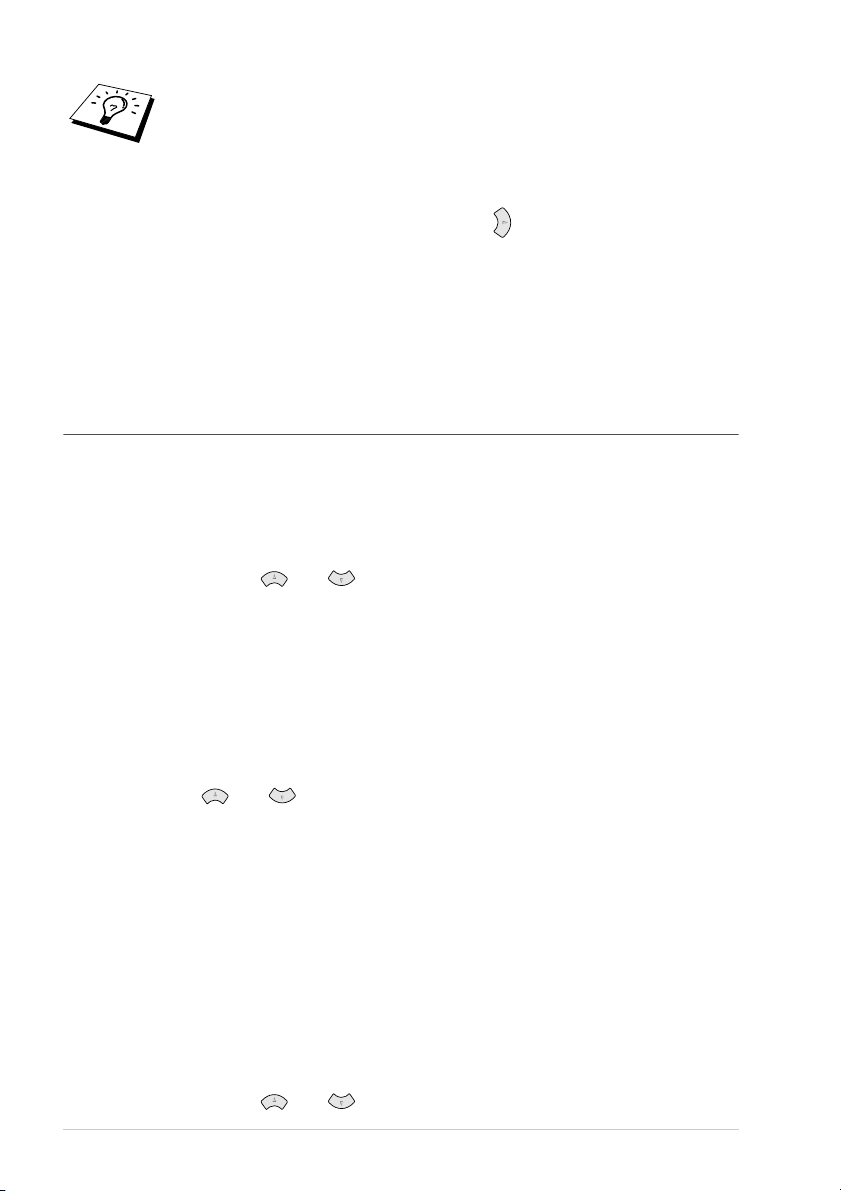
■
При вводе текста руководствуйтесь указаниями, приведенными на стр.
194 (
Ввод текста
■
Номер телефона, который вы вводите, используется только для печати
на Титульном Листе.
■
Если вы не введете номер факса, никакую дополнительную информацию
ввести будет невозможно.
■
Чтобы ввести пробел, нажмите кнопку один раз между цифрами и
два раза между знаками.
■
Если ваш идентификатор станции уже запрограммирован, на экране
появляется запрос ввода "1" для внесения изменения, или "2", чтобы
выйти без изменений.
).
Произвольные настройки
Настройки громкости
Громкость звонка
Вы можете отрегулировать громкость звонка аппарата. При необходимости звонок
может быть отключен совсем для приема в "режиме молчания".
1
Нажмите Menu/Set, 1, 3, 1.
2
При помощи кнопок или выберите уровень громкости ВЫКЛ, ТИХО,
НОРМ или ГРОМ.
3
Когда на экране появиться выбранный вами уровень громкости звонка, нажмите
Menu/Set.
4
Нажмите Стоп/Выход.
—ИЛИ—
Вы можете отрегулировать громкость звонка, когда аппарат находится в нерабочем
состоянии. Вы можете также отключить звонок.
Нажмите кнопку или , чтобы отрегулировать уровень громкости. При каждом
нажатии кнопки раздается звонок, и вы можете определить уровень громкости на слух.
При этом уровень громкости, выбираемый вами, также отображается на дисплее. При
каждом нажатии кнопки уровень изменяется в соответствии со следующей уставкой.
Новая настройка будет оставаться в силе до тех пор, пока вы ее не измените.
Уровень громкости звуковой сигнализации
Вы можете выбрать уровень громкости звуковой сигнализации ТИХО, ГРОМ или
ВЫКЛ. По умолчанию установлен уровень ТИХО.
Если уровень громкости звуковой сигнализации установлен ТИХО или ГРОМ, звуковой
сигнал раздается при нажатии любой кнопки, когда вы делаете какуюлибо ошибку, а
также по окончании отправки или приема факса.
1
Нажмите Menu/Set, 1, 3, 2.
2
При помощи кнопок или выберите уровень громкости.
12 Глава 1
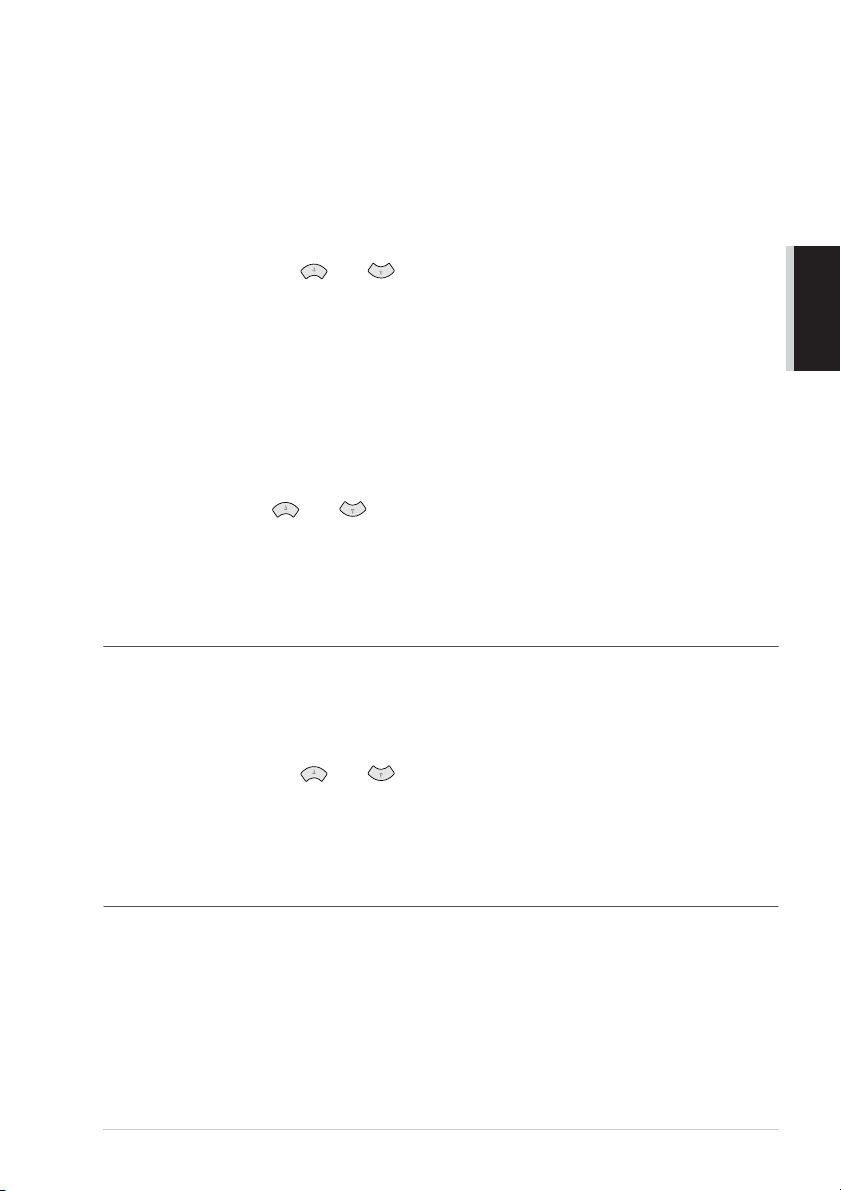
3
Когда на экране появиться выбранный вами уровень громкости, нажмите
Menu/Set.
4
Нажмите Стоп/Выход.
Громкость встроенного динамика
Вы можете выбрать уровень громкости встроенного динамика аппарата.
1
Нажмите Menu/Set, 1, 3, 3.
2
При помощи кнопок или выберите уровень громкости ВЫКЛ, ТИХО,
НОРМ или ГРОМ.
3
Когда на экране появиться выбранный вами уровень громкости, нажмите
Menu/Set.
4
Нажмите Стоп/Выход.
—ИЛИ—
Если вы нажали кнопку Линия, вы можете отрегулировать громкость динамика во
время набора номера. Вы можете отключить динамик или установить желаемый уровень
громкости. По умолчанию установлен уровень ТИХО.
При помощи кнопок или выберите уровень громкости. При этом уровень
громкости, выбираемый вами, также отображается на дисплее. При каждом нажатии
кнопки уровень изменяется в соответствии со следующей уставкой. Новая настройка
будет оставаться в силе до тех пор, пока вы ее не измените. Нажмите кнопку Линия,
чтобы отсоединиться от линии.
Режим экономии тонера
При помощи этой функции вы можете экономить тонер. Если опция Экономия тонера
установлена в состояние ВКЛ, печать становится несколько бледнее. Настройка по
умолчанию – ВЫКЛ.
1
Нажмите Menu/Set, 1, 4.
БАЗОВЫЕ
ФУНКЦИИ
2
При помощи кнопок или установите опцию в состояние ВКЛ или ВЫКЛ.
3
Когда на дисплее появится выбранная вами настройка, нажмите Menu/Set.
4
Нажмите Стоп/Выход.
Режим экономии электроэнергии
Включение режима экономии электроэнергии позволяет уменьшить потребление
аппаратом электроэнергии. Если вы устанавливаете эту опцию в состояние ВКЛ, когда
аппарат находится в нерабочем состоянии, он переходит в режим экономии
электроэнергии автоматически.
В режиме экономии электроэнергии вы не можете использовать функции
Детектирования факса и Удаленной активации с параллельного или добавочного
телефона. Кроме того, в этом режиме аппарат не показывает дату и время.
1
Нажмите Menu/Set, 1, 5.
Настройка 13
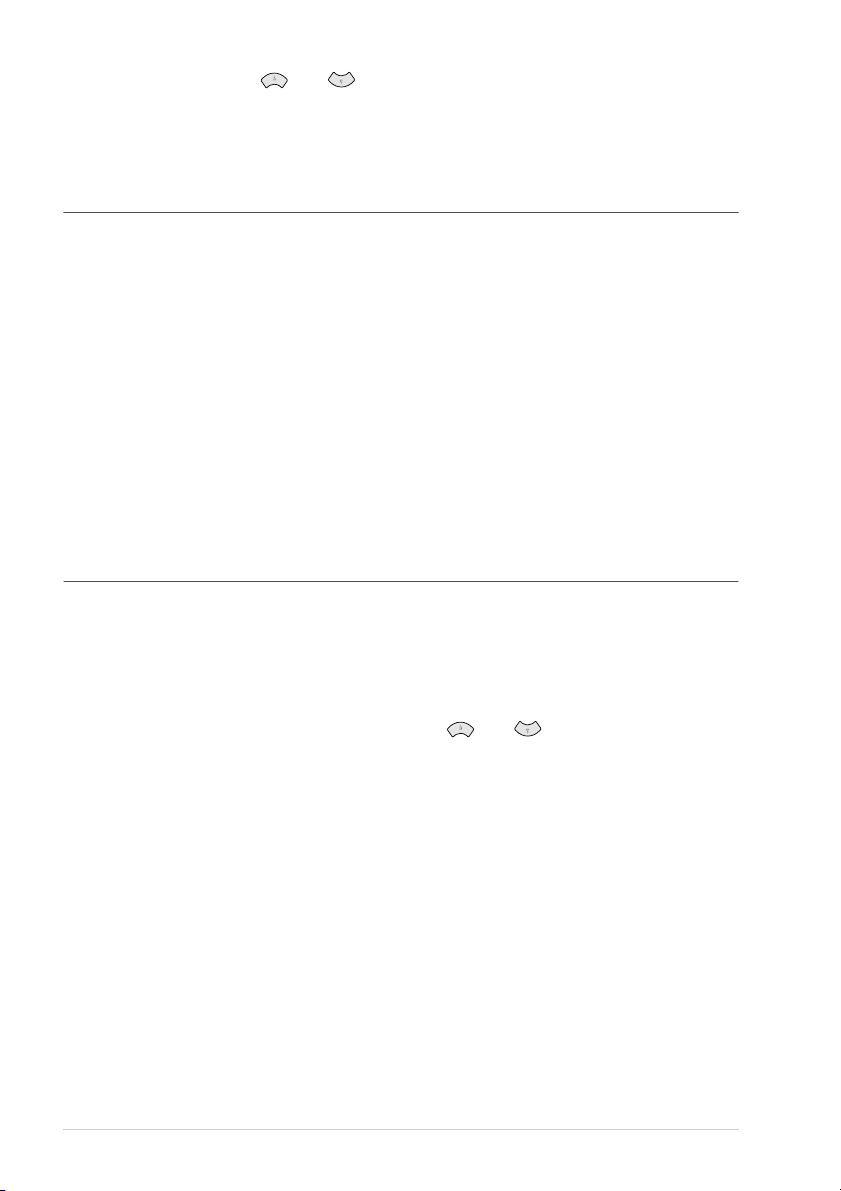
2
При помощи кнопок или установите опцию в состояние ВКЛ или ВЫКЛ.
3
Когда на дисплее появится выбранная вами настройка, нажмите Menu/Set.
4
Нажмите Стоп/Выход.
Режим ожидания
Включение режима ожидания позволяет уменьшить потребление аппаратом
электроэнергии, когда он находится в нерабочем состоянии. Вы можете задать время
нахождения аппарата в нерабочем состоянии (от 1 до 99 минут), по истечении которого
он перейдет в режим ожидания. Когда аппарат начинает принимать факс, принимать
данные с компьютера или начинает копирование документа, сброс таймера происходит
автоматически. Настройка по умолчанию – 0 минут.
1
Нажмите Menu/Set, 1, 6.
2
При помощи клавиатуры набора введите время нахождения аппарата в нерабочем
состоянии по истечении которого он перейдет в режим ожидания (от 1 до 99).
3
Нажмите Menu/Set.
4
Нажмите Стоп/Выход.
Настройка режима набора номера (Тональный/Импульсный)
По умолчанию аппарат настроен на ТОНАЛЬНЫЙ режим набора номера. Если вы
используете телефонную линию с импульсным набором, вы можете изменить эту
настройку на ИМПУЛЬСНЫЙ в соответствии с процедурой, приведенной ниже.
1
Нажмите Menu/Set, 1, 7. На экране дисплея появится запрос выбора ТОН или
ИМПУЛЬС.
2
Выберите режим набора при помощи кнопок или .
3
Когда на дисплее появится выбранный вами режим набора, нажмите Menu/Set.
4
Нажмите Стоп/Выход.
Занесение номеров в память для легкого набора номера
Вы можете настроить аппарат на выполнение следующих типов быстрого набора
номера: Быстрый набор и набор Групп для рассылки факсов.
Номера, хранящиеся в памяти, не будут потеряны даже при отключении
электропитания.
14 Глава 1
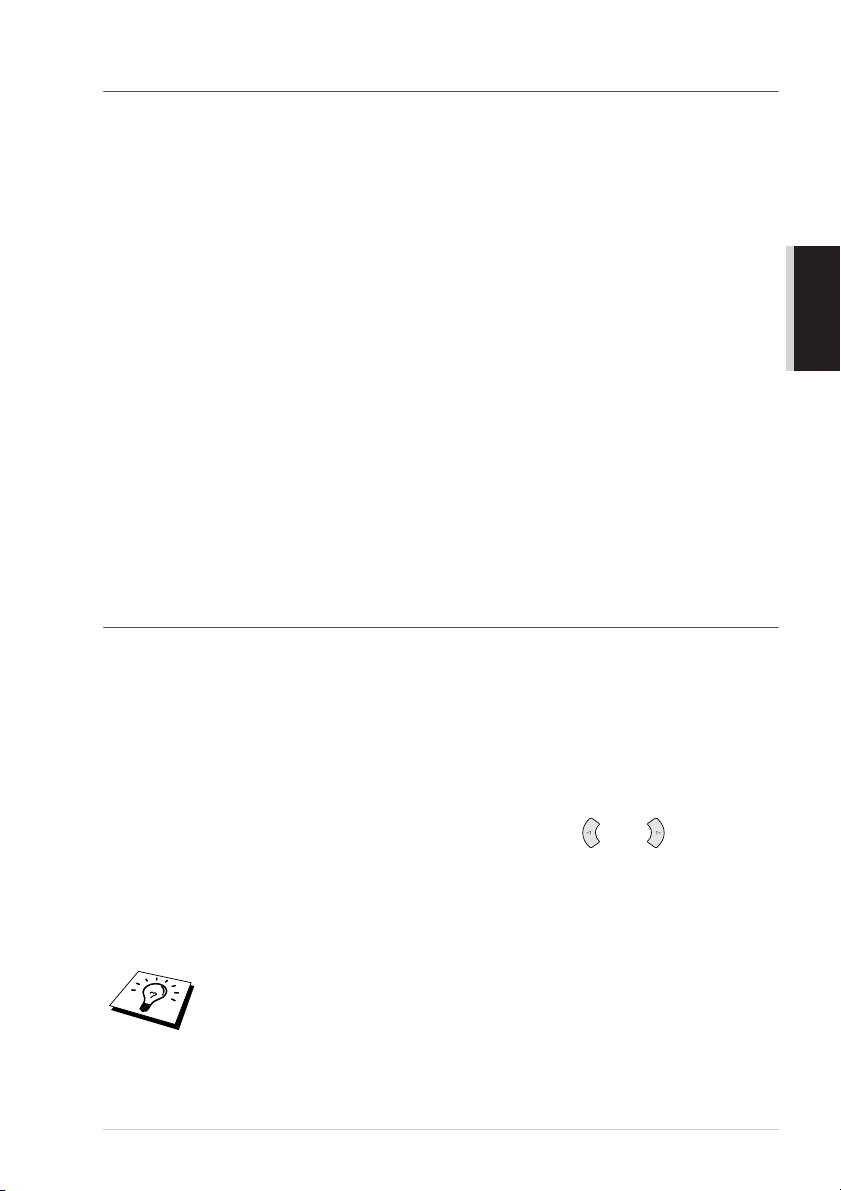
Занесение в память номеров Быстрого набора
Вы можете занести в память номера Быстрого набора, которые в дальнейшем вы
сможете набирать путем нажатия всего лишь четырех кнопок. Для этих номеров в
аппарате имеется 100 ячеек памяти. (См. Быстрый набор, стр. 17.)
1
Нажмите Menu/Set, 2, 3, 1.
На экране появится запрос ввода номера ячейки памяти, в которой будет храниться
номер для Быстрого набора.
2
При помощи клавиатуры набора введите двузначный номер ячейки (0099) и
нажмите Menu/Set. На экране появится ваш ввод и запрос номера, который вы
заносите в память.
3
Введите номер (до 20 цифр) и нажмите Menu/Set.
На экране появится запрос ввода имени, соответствующего этому номеру.
4
При помощи клавиатуры набора введите имя (до 15 знаков). (См. Ввод текста, стр.
194.)—ИЛИ—Перейдите к выполнению пункта 5, если вы заносите номер в память
без имени.
5
Нажмите Menu/Set. Чтобы занести в память следующий номер Быстрого набора,
вернитесь к пункту 2—ИЛИ—Если этого не требуется, нажмите Стоп/Выход.
В дальнейшем, когда вы будете набирать номер, используя функцию Быстрого набора,
на дисплее будет отображаться имя, которое вы занесли в память, или, если вы не
вводили имени, – номер телефона/факса.
Изменение номеров Быстрого набора
Если вы попытаетесь занести номер Быстрого набора в ячейку памяти, в которую номер
был уже ранее занесен, на дисплее отобразится занесенное в эту ячейку имя и
предложение изменить его или выйти из этого режима.
1
Нажмите 1, чтобы изменить занесенный в ячейку номер, или 2, чтобы выйти без
изменений.
БАЗОВЫЕ
ФУНКЦИИ
2
Введите новый номер.
◆ Если вы хотите стереть номер, нажмите Стоп/Выход, когда курсор будет
находиться слева от цифр.
◆ Если вы хотите изменить цифру, при помощи кнопок или установите
курсор под той цифрой, которую вы хотите изменить, затем введите новую
цифру—ИЛИ—Нажмите Стоп/Выход, чтобы удалить знак, находящийся над
курсором и все знаки справа от него.
3
Далее следуйте указаниям раздела Занесение в память номеров Быстрого набора.
Вы можете распечатать список всех занесенных в память номеров. (См.
Использование кнопки Отчеты, стр. 29
.)
Настройка 15
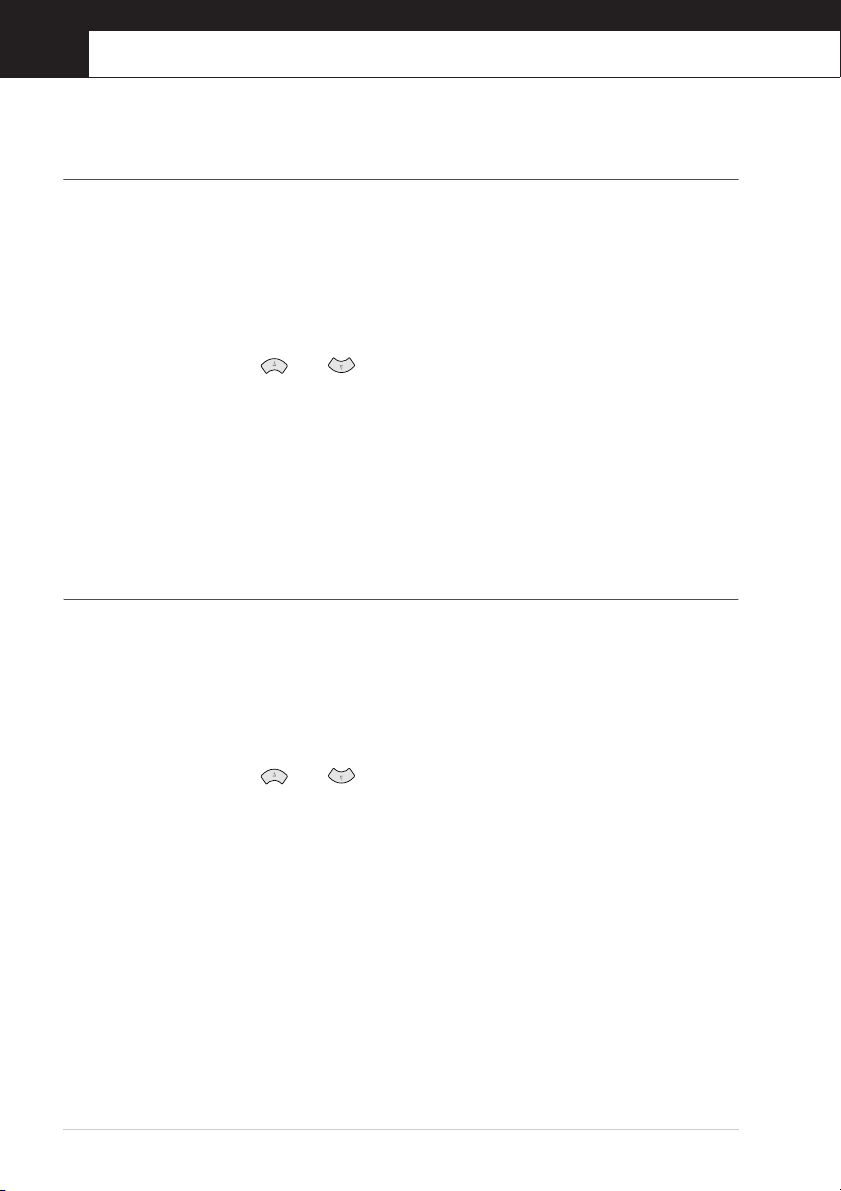
2
Отправка факса
Настройка сканирования
Контрастность
Если ваш документ очень светлый или темный, вы можете соответственно настроить
контрастность. При отправке по факсу светлого документа установите СВЕТ. Если
документ темный, установите ТЕМН. Эта настройка является временной.
1
Вставьте документ в Автоматическое Устройство Подачи Документа (АУПД)
лицевой стороной вниз.
2
Нажмите Menu/Set, 2, 2, 1.
3
При помощи кнопок или выберите желаемый уровень контрастности:
АВТО, СВЕТ. или ТЕМН.
4
Когда на дисплее появится желаемая настройка, нажмите Menu/Set.
5
Если вы закончили настройку, нажмите 2 и перейдите к пункту 6—ИЛИ—Если вы
хотите произвести дальнейшую настройку, нажмите 1. Дисплей вернется к меню
НАСТР. ПЕРЕДАЧИ.
6
Введите номер факса и нажмите Старт.
Разрешение при отправке факса
Если в АУПД находится документ, вы можете временно изменить настройку
разрешения при помощи кнопки Разрешение. Повторно нажимайте кнопку
Разрешение до тех пор, пока на дисплее не появится желаемая настройка.
—ИЛИ—
Вы можете изменить настройку, установленную по умолчанию.
1
Нажмите Menu/Set, 2, 2, 2.
2
При помощи кнопок или выберите желаемый уровень разрешения и
нажмите Menu/Set.
3
Нажмите Стоп/Выход.
Возможные уровни разрешения при отправке факса:
СТАНДАРТ: подходит для большинства печатных документов.
ХОРОШЕЕ: предназначен для мелкой печати; передача при этом уровне разрешения
происходит несколько медленнее, чем при Стандартном разрешении.
ОТЛИЧНОЕ: подходит для мелкой печати или иллюстративного материала; передача
при этом уровне разрешения происходит медленнее, чем при уровне
ХОРОШЕЕ.
ФОТО: применяется, когда в документе присутствуют различные оттенки
серого цвета; самая медленная скорость передачи.
16 Глава 2
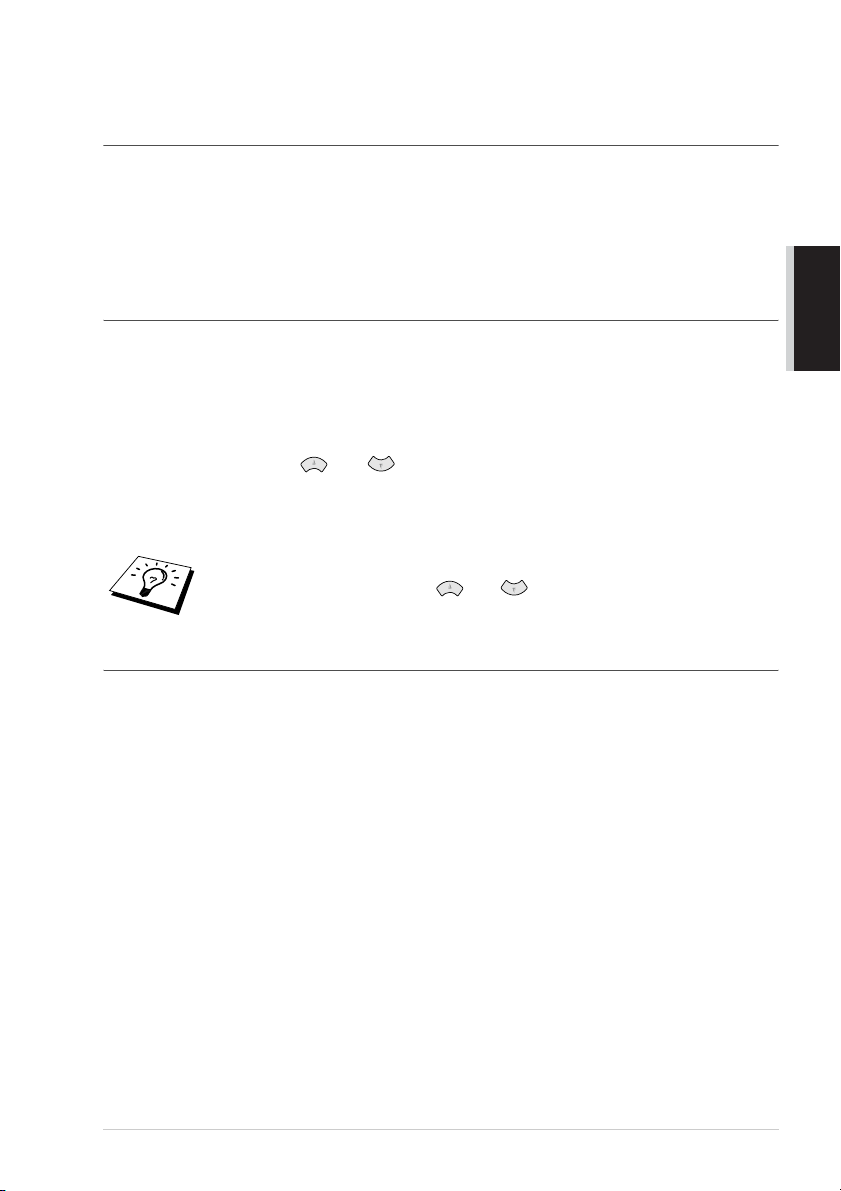
Набор номера
Быстрый набор
1
Вставьте документ в АУПД лицевой стороной вниз.
2
Нажмите Поиск/Быстрый набор, затем нажмите # и введите двузначный номер
ячейки памяти, в которой записан номер Быстрого набора.
3
Нажмите кнопку Старт.
Поиск
Вы можете производить поиск имен, которые вы занесли в ячейки памяти Быстрого
набора. (См. Занесение в память номеров Быстрого набора, стр.15.)
1
Вставьте документ в АУПД лицевой стороной вниз.
2
Нажмите Поиск/Быстрый набор, затем введите первую букву искомого имени.
3
При помощи кнопок или произведите поиск имени в ячейках памяти в
алфавитном порядке.
4
Когда на дисплее появится искомое имя абонента, нажмите Старт.
Вы можете также производить поиск имени в ячейках памяти в числовом
порядке при помощи кнопок или . В этом случае не вводите
первую букву искомого имени, как указано в п. 2.
Набор цепочками
Вы можете заносить в память очень длинные последовательности набора путем их
разделения на отдельные цепочки и занесения этих цепочек в память в качестве номеров
Быстрого набора. В дальнейшем вы сможете при наборе номера объединять два или
более номеров Быстрого набора и даже включать в номер цифры, набираемые вручную
при помощи клавиатуры набора. Вы можете использовать эти номера в любых
комбинациях. После нажатия кнопки Старт такой комбинированный номер будет
набран в том порядке, в котором вы его ввели.
Пример:
Для MFC4800 вы можете занести "555" в ячейку памяти Быстрого набора # 01 и "7000" в
ячейку памяти # 02. Если вы нажмете Поиск/Быстрый набор, #, 0, 1,
Поиск/Быстрый набор, #, 0, 2 и Старт, будет набран номер "555 7000". Для того
чтобы временно изменить номер, вы можете заменить часть его цифрами, введенными
вручную с клавиатуры набора. Так, если вы нажмете Поиск/Быстрый набор, #, 0, 1,
а затем введете с клавиатуры набора 7001, будет набран номер "555 7001".
Использование кодов доступа является нетрудной задачей. Иногда вам потребуется
сделать выбор между несколькими поставщиками услуг дальней связи; тарифы могут
изменяться также в зависимости от времени суток и места назначения. Чтобы
воспользоваться преимуществами более низких тарифов вы можете занести коды
доступа или коды поставщиков услуг дальней связи, как номера для Быстрого набора.
БАЗОВЫЕ
ФУНКЦИИ
Отправка факса 17
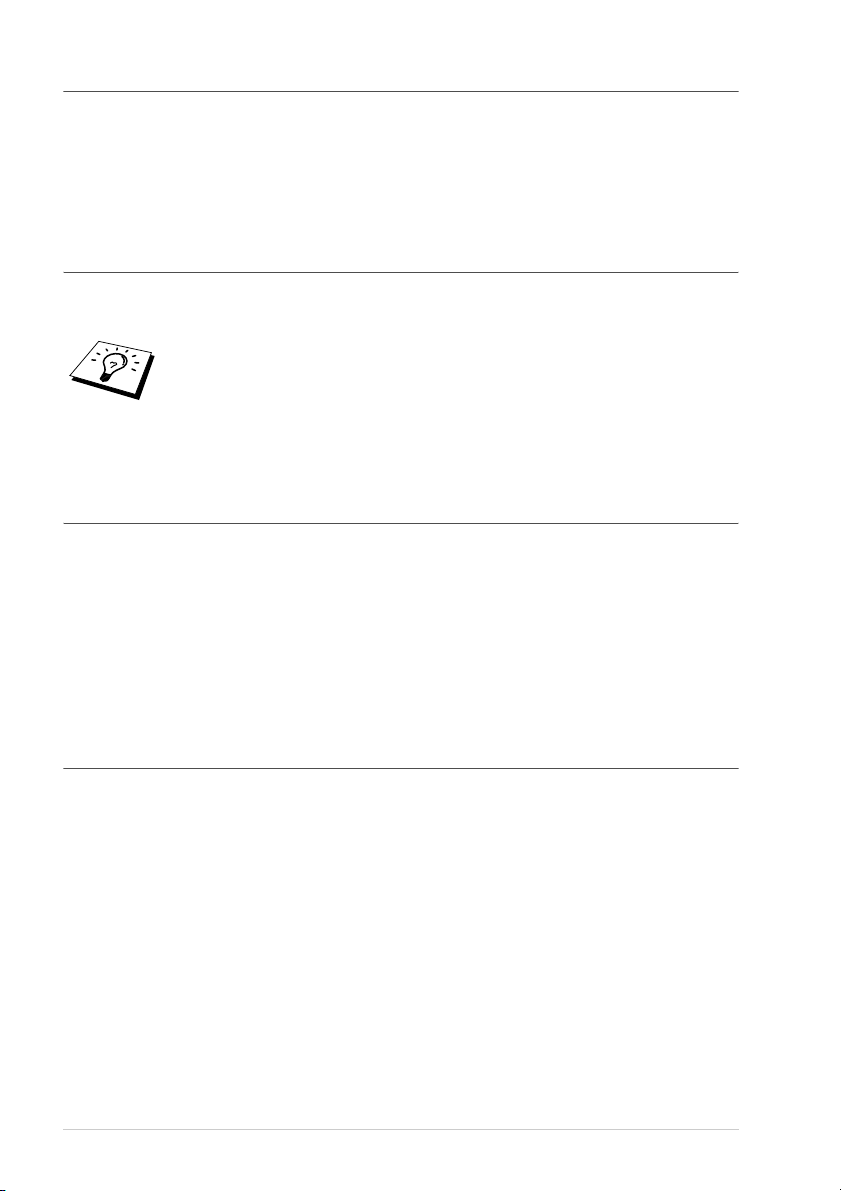
Ручной и автоматический повторный набор номера факса
Если вы отправляете факс вручную, и линия оказывается занята, нажмите
Повтор/Пауза и Старт, чтобы попытаться еще раз отправить факс. В дальнейшем в
любое время, когда вы захотите вызвать последний набранный номер, нажмите
Повтор/Пауза и Старт.
Если вы отправляете факс в автоматическом режиме, и линия оказывается занята,
аппарат автоматически повторит набор номера до 10 раз с интервалами в 3 минуты.
Пауза
Для того чтобы вставить между цифрами последовательности набора номера паузу,
нажмите Повтор/Пауза.
Когда вы нажимаете кнопку
тире "–". Введя паузу, вы можете создать задержку длительностью
3,5 секунды.
Повтор/Пауза
, на дисплее появляется
Отправка факса
Автоматическая передача
Автоматическая передача является самым легким способом отправки факса.
ВНИМАНИЕ: Не снимайте трубку и не нажимайте кнопку Линия для того, чтобы
услышать тональный сигнал.
1
Вставьте документ в АУПД лицевой стороной вниз.
2
Введите номер факса при помощи Быстрого набора, Поиска или с клавиатуры
набора номера.
3
Нажмите Старт.
Ручная передача
Ручная передача позволяет вам слышать тональные сигналы набора номера, звонка и
приема факса перед отправкой.
1
Вставьте документ в АУПД лицевой стороной вниз.
2
Снимите трубку—ИЛИ—Нажмите кнопку Линия и прослушайте тональный сигнал
набора номера.
3
Введите номер вызываемого факса. (Вы можете набрать номер при помощи
Быстрого набора, Поиска или с клавиатуры набора номера.) (См. Набор номера,
стр.17.)
4
Когда вы услышите тональный сигнал факса, нажмите Старт.
5
Положите трубку.
18 Глава 2
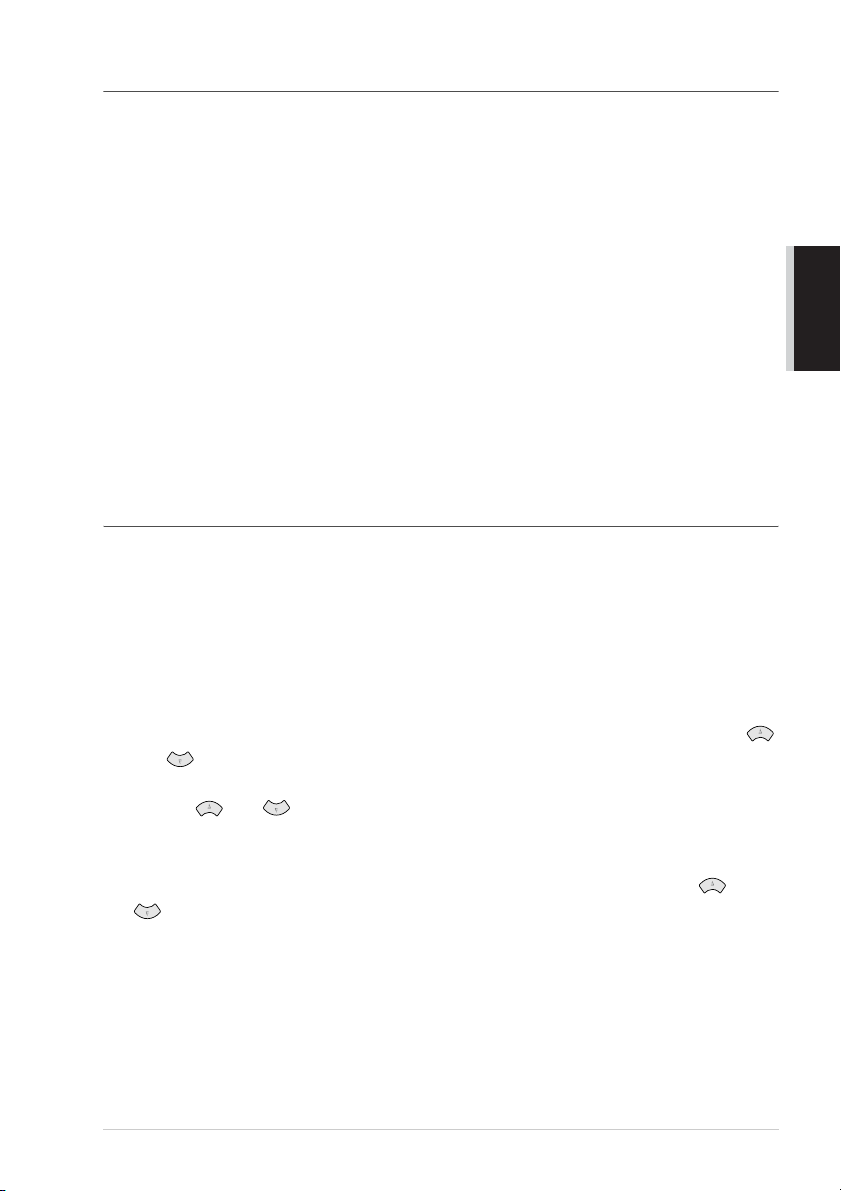
Двойной доступ
Вы можете сканировать в память факса до 50 сообщений даже в то время, когда аппарат
занят приемом или отправкой другого факса (из памяти). Для каждого факса, который
вы сканируете, вы можете установить временные настройки, за исключением таких
настроек, как Таймер и Опрос.
Если во время сканирования первой страницы факсимильного сообщения вы получаете
на дисплее сообщение МАЛО ПАМЯТИ, нажмите Стоп/Выход, чтобы отменить
сканирование. Если вы получаете сообщение МАЛО ПАМЯТИ во время сканирования
какойлибо последующей страницы сообщения, у вас имеется выбор: нажмите Старт,
чтобы отправить просканированные на данный момент страницы, или нажмите
Стоп/Выход, чтобы отменить операцию.
1
Вставьте документ в АУПД лицевой стороной вниз.
2
Введите номер факса.
3
Нажмите Старт. Аппарат начнет сканирование документа, и на дисплее будут
отображаться номер задания (#XXX) и объем свободной памяти. Когда аппарат
начнет набор номера, вы можете немедленно перейти к повтору пунктов 1– 3 для
того, чтобы начать обработку следующего факса.
Передача в режиме реального времени
Если память аппарата переполнена, аппарат не может продолжить сканирование
документов в память перед отправкой. Однако, вы можете включить функцию ВРЕМЯ
ПРД. (Передача в режиме реального времени). Затем поместите документы в АУПД и
введите номер факса. Как только телефонная линия освободится, аппарат начнет набор
номера и отправку факса.
1
Вставьте документ в АУПД лицевой стороной вниз.
БАЗОВЫЕ
ФУНКЦИИ
2
Нажмите Menu/Set, 2, 2, 5.
3
Чтобы изменить настройку, установленную по умолчанию, при помощи кнопок
или выберите ВКЛ или ВЫКЛ и нажмите Menu/Set.
Перейдите к пункту 6—ИЛИ—Для передачи только следующего факса, при помощи
кнопок или выберите опцию ТОЛЬКО СЛЕД.ФАКС.
4
Нажмите Menu/Set.
5
Для того, чтобы отправить только следующий факс, при помощи кнопок или
выберите ВКЛ или ВЫКЛ и нажмите Menu/Set.
6
Если вы хотите произвести какуюлибо дальнейшую настройку, нажмите 1. Дисплей
вернется к меню НАСТР. ПЕРЕДАЧИ—ИЛИ—Если вы закончили настройку,
нажмите 2 и перейдите к пункту 7.
7
Если вы включили функцию передачи в режиме реального времени только для
следующего факса, введите номер факса и нажмите Старт.
Отправка факса 19
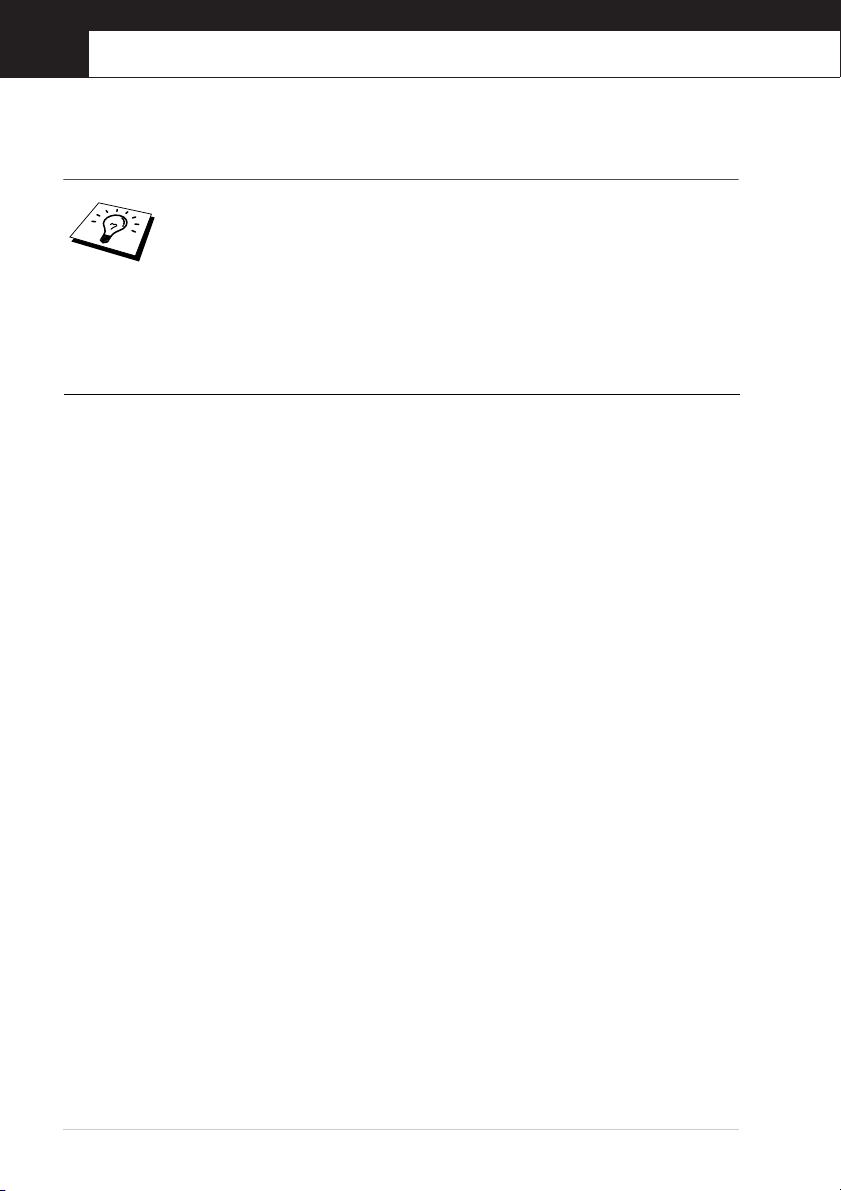
3
Прием Факсов
Настройка режима приема
Выбор режима приема
Аппарат имеет четыре различных режима приема факсов. Вы можете
выбрать режим, лучше всего отвечающий вашим потребностям, повторно
нажимая кнопку
режим, который вы хотите использовать.
Если вы хотите выбрать режим Факс/Телефон (Ф/T) или Ручной вам
потребуется подключить добавочный телефон.
Режимы приема
1. ТОЛЬКО ФАКС Используйте этот режим, если вы хотите принимать
2. ФАКС/ТЕЛЕФОН (Ф/T) Используйте этот режим, если вы ожидаете поступления
3. АВТООТВЕТЧИК
(С добавочным
автоответчиком)
Режим приёма
только сообщения по факсу (но не телефонные звонки).
Аппарат при этом должен быть подключен к своей
собственной линии. Аппарат автоматически отвечает на
каждый вызов факса. При этом вы не можете принимать
речевые вызовы, однако, если вы подключите
добавочный телефон, вы сможете набирать номер
телефона и производить речевые вызовы. (Этот режим
рекомендуется выбрать, если аппарат подключен к своей
собственной выделенной линии.)
большого количества факсимильных сообщений и
небольшого числа телефонных звонков. Аппарат
автоматически отвечает на каждый вызов. Если вызов
является вызовом факса, аппарат сигнализирует об этом
псевдозвонком, отличающимся от обычного телефонного
звонка. Если вы выбрали этот режим, вам необходимо
будет установить такие параметры, как Задержка звонка
и Время звонка факса/телефона – см. далее.
Этот режим является единственным, при котором вы
можете использовать добавочный автоответчик. При
этом ваш автоответчик подключен к аппарату и отвечает
на каждый вызов. После того, как автоответчик отвечает
на вызов, аппарат определяет вид тональных сигналов и в
случае наличия тональных сигналов факса печатает
факсимильные сообщения.
Настройки для автоответчика (А/О) работают только с
добавочным автоответчиком. Настройки Задержка
Звонка и Время Звонка в режиме Ф/Т не работают с
данной настройкой.
до тех пор, пока на дисплее не появится
20 Глава 3
